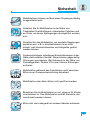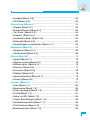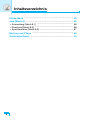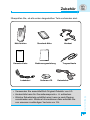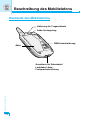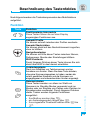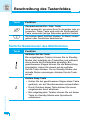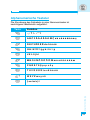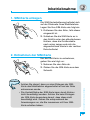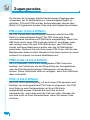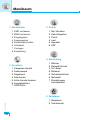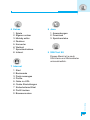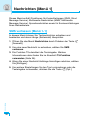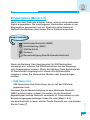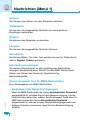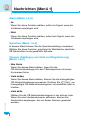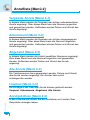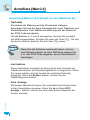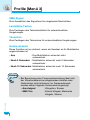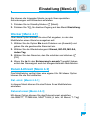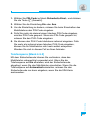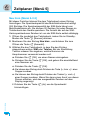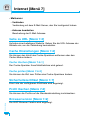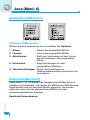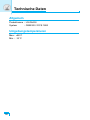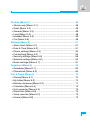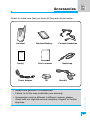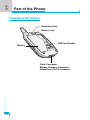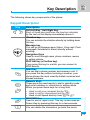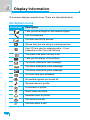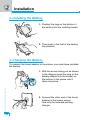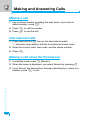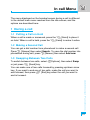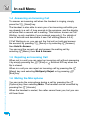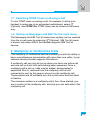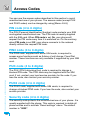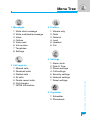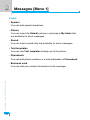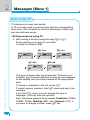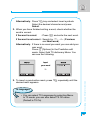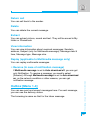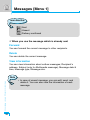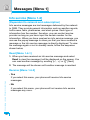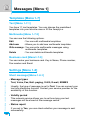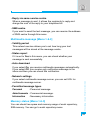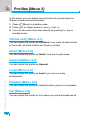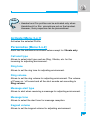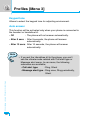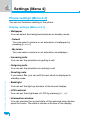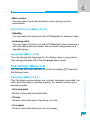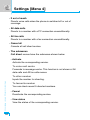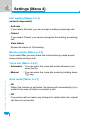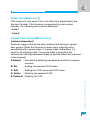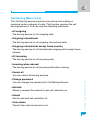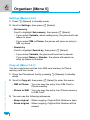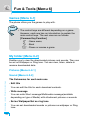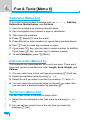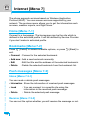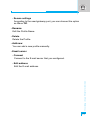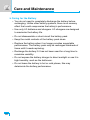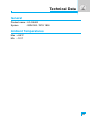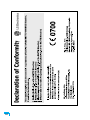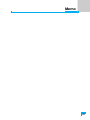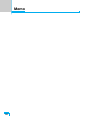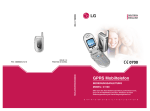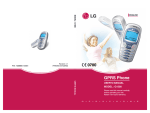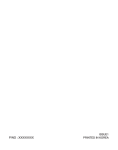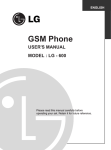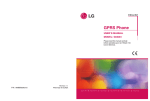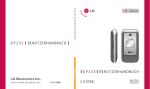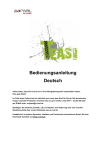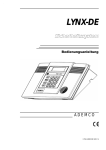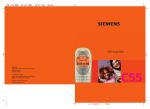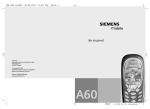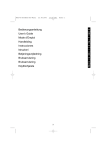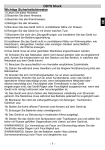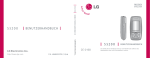Download Bedienungsanleitung
Transcript
MODELL: LG-G5400 P/N : MMBB0084011 DEUTSCH ENGLISH ISSUE 1.0 PRINTED IN KOREA BEDIENUNGSANLEITUNG GPRS & MMS Mobiltelefon BEDIENUNGSANLEITUNG MODELL: LG-G5400 Bitte lesen Sie diese Bedienungsanleitung aufmerksam durch, bevor Sie Ihr Mobiltelefon benutzen. Bewahren Sie diese Bedienungsanleitung als Nachschlagemöglichkeit auf. G • P • R • S • & • M • M • S • M • O • B • I • L • T • E • L • E • F • O • N DEUTSCH GPRS & MMS Mobiltelefon BEDIENUNGSANLEITUNG MODELL: LG-G5400 Bitte lesen Sie diese Bedienungsanleitung aufmerksam durch, bevor Sie Ihr Mobiltelefon benutzen. Bewahren Sie diese Bedienungsanleitung als Nachschlagemöglichkeit auf. Sicherheit Mobiltelefone müssen an Bord eines Flugzeugs ständig ausgeschaltet sein. Schalten Sie Ihr Mobiltelefon in der Nähe von Tankstellen Kraftstofflagern, chemischen Fabriken und an Orten, an denen Sprengungen durchgeführt werden, aus. Schalten Sie das Mobiltelefon, wo spezielle Regelungen bestehen aus: z.B. in Krankenhäusern ist es nicht erlaubt, weil Herzschrittmacher und Hörgeräte gestört werden können. Funkeinrichtungen unterliegen Einschränkungen in der Nähe elektronischer Geräte. Diese können gegenseitig Störungen verursachen. Bei Gebrauch in der Nähe von Fernsehgeräten, Radios, PCs usw. können Störungen auftreten. Mobiltelefon während des Autofahrens nicht benutzen. Bitte nur mit Freisprecheinrichtung betreiben! Mobiltelefon oder Akku dürfen nicht geöffnet werden. Bewahren Sie ihr Mobiltelefon so auf, dass es für Kinder unerreichbar ist. Das Mobiltelefon enthält Kleinteile, die verschluckt werden können. Bitte nicht das Ladegerät mit nassen Händen anfassen. 3 Sicherheit Wir empfehlen, ausschließlich die angegebenen Akkus und Ladevorrichtungen zu verwenden, da Fabrikate anderer Hersteller Ihr Mobiltelefon beschädigen können. Vorsicht, Explosionsgefahr bei unsachgemäßer Behandlung des Akkus. Bitte beachten: Unbrauchbare Akkus bitte in Übereinstimmung mit den gesetzlichen Bestimmungen entsorgen. Es wird empfohlen, nur das ORIGINAL-Zubehör zu verwenden, um mögliche Beschädigungen Ihres Mobiltelefons zu vermeiden. Notruf wird nicht immer verfügbar sein, daher verlassen Sie sich bitte nicht nur auf Ihr Mobiltelefon. Wichtige Information Die Bedienungsanleitung enthält wichtige Informationen über das Mobiltelefon. Bitte lesen Sie die Bedienungsanleitung sorgfältig vor dem ersten Gebrauch durch, damit vermeiden Sie mögliche Fehlbedienung und Verlust Ihre Garantie! 4 Inhaltsverzeichnis Übersicht Zubehör ...................................................................................... 9 Beschreibung des Mobiltelefons ........................................... 11 • Vorderseite des Mobiltelefons ............................................... 11 • Rückseite des Mobiltelefons ................................................. 12 Beschreibung des Tastenfeldes ............................................ 13 • Seitliche Bedientasten des Mobiltelefons ............................. 14 • Alphanumerische Tastatur .................................................... 15 Beschreibung des Displays Beschreibung des Displays ................................................... 16 • Display-Anzeigen .................................................................. 16 Inbetriebnahme Inbetriebnahme ....................................................................... 17 • SIM-Karte einlegen ............................................................... 17 • Entnehmen der SIM-Karte .................................................... 17 • Akku einsetzen ..................................................................... 18 • Akku laden ............................................................................ 18 • Ladegerät entfernen ............................................................. 19 Anrufe durchführen und annehmen ...................................... 20 • Anruf tätigen .......................................................................... 20 • Auslandsanruf ....................................................................... 20 • Eine im Mobiltelefon gespeicherte Nummer anrufen ............ 20 Zusatzfunktionen Gesprächsmenü ...................................................................... 21 • 1 Optionen während eines Gesprächs ................................ 21 • 2 Konferenzanruf ................................................................. 23 5 Inhaltsverzeichnis Zugangscodes ......................................................................... 26 • PIN-Code (4 bis 8 Ziffern) ..................................................... 26 • PIN2-Code (4 bis 8 Ziffern) ................................................... 26 • PUK (4 bis 8 Ziffern) ............................................................. 26 • PUK2 (4 bis 8 Ziffern) ........................................................... 27 • Sicherheitscode (4 bis 8 Ziffern) ........................................... 27 Menü Menübaum ............................................................................... 28 Nachrichten [Menü 1] ............................................................. 30 • SMS verfassen [Menü 1-1] ................................................... 30 • Multimedia-Nachricht verfassen (MMS) [Menü 1-2] .............. 33 • Eingangsbox [Menü 1-3] ........................................................37 • Ausgangsbox [Menü 1-4] ...................................................... 39 • Sprachnachricht [Menü 1-5] .................................................. 40 • Infodienst [Menü 1-6] ............................................................ 41 • Vorlagen [Menü 1-7] ............................................................. 43 • Einstellung [Menü 1-8] .......................................................... 44 Anrufliste [Menü 2] ................................................................. 46 • Verpasste Anrufe [Menü 2-1] ................................................ 46 • Ankommend [Menü 2-2] ........................................................ 46 • Abgehend [Menü 2-3] ........................................................... 46 • Alle Anrufe [Menü 2-4] .......................................................... 46 • Löschen [Menü 2-5] .............................................................. 46 • Anrufgebühren [Menü 2-6] .................................................... 46 • GPRS-Info [Menü 2-7] .......................................................... 49 Profile [Menü 3] ....................................................................... 50 • Nur Vibration [Menü 3-1] ....................................................... 50 • Kein Klingelton [Menü 3-2] .................................................... 50 • Privat [Menü 3-3] ................................................................... 50 • Laut [Menü 3-4] ..................................................................... 50 6 • Headset [Menü 3-5] .............................................................. 50 • KFZ [Menü 3-6] ..................................................................... 50 Einstellung [Menü 4] ............................................................... 53 • Wecker [Menü 4-1] ................................................................ 53 • Datum&Uhrzeit [Menü 4-2] ................................................... 53 • Tel.-Einst. [Menü 4-3] ............................................................ 54 • Rufeinst. [Menü 4-4] .............................................................. 56 • Sicherheits-Einst. [Menü 4-5] ................................................ 60 • Netzwahl [Menü 4-6] ............................................................. 64 • Einstellungen zurücksetzen [Menü 4-7] ................................ 64 Zeitplaner [Menü 5] ................................................................. 65 • Zeitplaner [Menü 5-1] ............................................................ 65 • Telefonbuch [Menü 5-2] ........................................................ 66 Extras [Menü 6] ....................................................................... 75 • Spiele [Menü 6-1] .................................................................. 75 • Eigener ordner [Menü 6-2] .................................................... 75 • Melody editor [Menü 6-3] ...................................................... 76 • Rechner [Menü 6-4] .............................................................. 77 • Konverter [Menü 6-5] .............................................................78 • Weltzeit [Menü 6-6] ............................................................... 78 • Sprachaufnahme [Menü 6-7] ................................................ 79 • Infrarot [Menü 6-8] ................................................................ 79 Internet [Menü 7] ..................................................................... 80 • Start [Menü 7-1] .................................................................... 80 • Bookmarks [Menü 7-2] .......................................................... 80 • Push messages [Menü 7-3] .................................................. 80 • Profile [Menü 7-4] .................................................................. 81 • Gehe zu URL [Menü 7-5] ...................................................... 84 • Cache Einstellungen [Menü 7-6] ........................................... 84 • Sicherheitszertifikat [Menü 7-7] ............................................. 84 • Profil löschen [Menü 7-8] ...................................................... 84 • Browserversion [Menü 7-9] ................................................... 84 7 Inhaltsverzeichnis Online-Menü ............................................................................ 85 Java [Menü 8] ........................................................................... 86 • Anwendung [Menü 8-1] ......................................................... 86 • Download [Menü 8-2] ............................................................ 86 • Speicherstatus [Menü 8-3] .................................................... 87 Wartung und Pflege ................................................................ 88 Technische Daten ................................................................... 90 8 Zubehör Überprüfen Sie, ob alle unten dargestellten Teile vorhanden sind. Mobiltelefon CARD Garantie-Karte Ladekabel Standard-Akku Headset User s manual Bedienungsanleitung Software-CD Trageschlaufe Datenkabel Übersicht • Verwenden Sie ausschließlich Original-Zubehör von LG. • Andernfalls kann Ihr Garantieanspruch u. A. erlöschen. • Welche Zubehörteile erhältlich sind, kann je nach Region verschieden sein. Weitere Informationen dazu erhalten Sie von unserem zuständigen Vertreter vor Ort. 9 Zubehör <Optionales Zubehör> KFZ-Ladekabel Einbausatz für Auto-Freisprecheinrichtung Hinweis • Verwendung des Headsets: Wenn Sie das Headset verwenden möchten, schließen Sie den Stecker an und drücken Sie die Taste, die im Kabel eingebaut ist, beim Eingang eines Anrufes für einige Sekunden, um Anrufe anzunehmen. Übersicht 10 Beschreibung des Mobiltelefons Vorderseite des Mobiltelefons Lautsprecher Display Navigationstasten Auswahl Nachrichten Funktionstaste links Lautstärketasten Sprachnotiztaste Bestätigungstaste Senden-Taste Auswahl der Profile Sterntaste Funktionstaste rechts Gesprächsende/Ein- / Aus- Taste Löschentaste Alphanumerische Tastatur Rautetaste Mikrofon Übersicht 11 Beschreibung des Mobiltelefons Rückseite des Mobiltelefons Halterung für Trageschlaufe Akku-Verriegelung SIM-Kartenhalterung Akku Anschluss für Datenkabel/ Ladekabel/ AutoFreisprecheinrichtung Übersicht 12 Beschreibung des Tastenfeldes Nachfolgend werden die Tastenkomponenten des Mobiltelefons aufgeführt. Funktion Taste <> Funktion Funktionstaste links/rechts Diese Tasten führen die auf dem Display angezeigten Funktionen aus. Auswahl Profile Sie können schnell zwischen den Profilen wechseln. Auswahl Nachrichten Sie können direkt auf das Nachrichtenmenü zugreifen, ohne zu blättern. Navigationstasten Sie können mit Hilfe dieser Tasten zwischen Namen, Rufnummern, Menüs oder Einstellungen blättern. WAP-Kurztaste Durch längeres Drücken dieser Taste können Sie sich direkt über WAP in das Internet einwählen. S 0 ~ Übersicht 9 Verbindungstaste Dient zum Anwählen von Telefonnummern und zur Annahme von Anrufen. Wenn Sie diese Taste drücken, ohne eine Nummer eingegeben zu haben, werden die zuletzt gewählten Nummern und die Nummern von eingegangenen und unbeantworteten Anrufen angezeigt. Nummerntasten Diese Tasten werden vor allem zur Wahl von Nummern im Standby-Modus verwendet und zur Modus oder zur Eingabe von Zahlen oder Zeichen im Eingabemodus verwendet. Durch längeres Drücken dieser Tasten werden folgende Funktionen ausgeführt: • Ihre Mailbox anrufen über 1. • ein Auslandsgespräch tätigen über 0. • Ihre eingestellte Direktwahl wählen über 2 bis 9. 13 Beschreibung des Tastenfeldes Taste E C Funktion Gesprächsende/Ein- /Aus- Taste Wird verwendet, um einen Anruf zu beenden oder zu verwerfen. Diese Taste wird auch als Ein/AusschaltTaste verwendet (einige Sekunden gedrückt halten). Sie können damit Zeichen löschen, im Menü zurück gehen oder Funktionen deaktivieren. Seitliche Bedientasten des Mobiltelefons Taste Funktion Seitliche Auf/Ab-Taste Bei aufgeklapptem Telefon können Sie im StandbyModus die Lautstärke der Tastentöne und während eines Anrufs die Ruflautstärke einstellen. Bei geschlossener Klappe können Sie die Beleuchtung einschalten, indem Sie einmal auf die seitliche Auf/Ab-Taste drücken. Um im Standby-Modus das aktuelle Datum anzuzeigen, drücken Sie die Taste erneut. Äußere Easy-Taste • Halten Sie bei geschlossener Klappe diese Taste gedrückt, um auf Vibrationsmodus umzuschalten. • Durch Drücken dieser Taste können Sie einen eingehenden Anruf ablehnen. Übersicht 14 • Bei aufgeklapptem Telefon können Sie mit dieser Taste im Standby-Modus eine Sprachnotiz aufnehmen. Alphanumerische Tastatur Die Zuordnung des Alphabets zu den Nummerntasten ist nachfolgend tabellarisch aufgeführt. Taste Funktion 1 .,/?!-:'"1 2 ABC2ÄÀÁÂÃÅÆÇabcäàáâãåæç 3 DEF3ËÈÉÊdefëèéê 4 GHI4ÏÌÍÎ 5 JKL5jkl 6 MNO6ÑÖÒÓÔÕŒmnoñöòóôõœ 7 PQRS7ß™pqrsß∫ 8 TUVÜÙÚÛtuv8üùúû 9 WXYZwxyz9 0 [Leertaste] 0 ghiïìíî Übersicht 15 Beschreibung des Displays Auf dem Display werden während des Betriebs verschiedene Symbole angezeigt. Im Folgenden werden diese näher beschrieben. Display-Anzeigen Symbol/Anzeige Funktion Zeigt die Stärke des Empfangssignals an. Verbindung aktiv. Sie erhalten die Mitteilung, dass Sie den GPRS Service benutzen können. Zeigt an, dass Sie den Roaming-Dienst verwenden. Leitung 1/2 wird für abgehende Gespräche verwendet – Wenn Sie den Zwei-Leitungen- Dienst registriert haben. Der Alarm wurde eingestellt und aktiviert. Zeigt den Akku-Ladezustand an. Sie haben eine neue SMS-Nachricht erhalten. Beschreibung des Displays 16 Sie haben eine Sprachnachricht erhalten. Dies hängt von dem Vertrag ab. Sie haben eine push message erhalten. Sie können Ihren Terminkalender einsehen. Vibration-Menü Aktiviert. Privat-Menü im Klangprofil. Laut-Menü im Klangprofil. Stumm-Menü im Klangprofil. Headset-Menü im Klangprofil. KFZ-Menü im Klangprofil. Anruf Umleitung eingeschaltet. Inbetriebnahme 1. SIM-Karte einlegen Die SIM-Kartenhalterung befindet sich auf der Rückseite Ihres Mobiltelefons. Legen Sie Ihre SIM-Karte wie folgt ein. 1. Entfernen Sie den Akku, falls dieser eingesetzt ist. 2. Schieben Sie die SIM-Karte so in den Schlitz unter den silberfarbenen Haltern, dass die Goldkontakte nach unten zeigen und sich die abgeschnittene Kante in der rechten Ecke befindet. 2. Entnehmen der SIM-Karte Um die SIM-Karte zu entnehmen, gehen Sie wie folgt vor: 1. Nehmen Sie den Akku ab. 2. Ziehen Sie die SIM-Karte aus dem Schacht. Hinweis Inbetriebnahme • Achten Sie darauf, dass vor dem Einlegen der SIMKarte das Mobiltelefon abgeschaltet ist und der Akku entnommen wurde. • Die Kontaktfläche der SIM-Karte kann durch Kratzer leicht beschädigt werden. Achten Sie beim Einlegen der SIM-Karte besonders darauf, dass diese nicht beschädigt wird. Gehen Sie entsprechend der Anweisungen vor, die Sie zusammen mit Ihrer SIMKarte erhalten haben. 17 Inbetriebnahme 3. Akku einsetzen 1. Setzen Sie den Akku auf der Rückseite des Mobiltelefons ein. 2. Drücken Sie den Akku, bis der Akkuriegel hörbar einrastet. 4. Akku laden Zum Anschließen des Ladekabels an Ihr Mobiltelefon muss der Akku eingesetzt sein. 1. Stecken Sie das Kabelende des Ladekabels in den dafür vorgesehenen Anschluss unten an Ihrem Mobiltelefon. Inbetriebnahme 18 2. Stecken Sie das Ladegerät in eine passende Steckdose. Verwenden Sie ausschließlich das mitgelieferte Ladegerät. Warnung • Üben Sie KEINE UNNÖTIGE KRAFT auf den Stecker aus. Andernfalls können das Mobiltelefon und/oder das Ladegerät beschädigt werden. 5. Ladegerät entfernen Entfernen Sie das Ladekabel vom Mobiltelefon durch gleichzeitiges Drücken der beiden seitlichen Tasten am Anschlussstecker. Hinweis • Der Akku muss vor dem Ersten Gebrauch vollständig geladen werden. • Entfernen Sie während des Ladevorgangs auf keinen Fall den Akku oder die SIM-Karte. • Nach Beendigung des Ladevorgangs hören die Balken der Ladestandsanzeige auf, sich zu bewegen. • Wenn der Ladevorgang beginnt oder wenn das Ladegerät vom Telefon getrennt wird, blinkt AußenLCD-Beleuchtung rot-grün. • Wenn der Ladevorgang beendet ist, blinkt die Beleuchtung grün. Bitte beachten Sie, dass es zu Beginn des Ladevorgangs einige Zeit dauern kann, bis im Display die Anzeige Akku lädt angezeigt wird. Falls der Akku nicht geladen wird, gehen Sie wie folgt vor: • Schalten Sie das Telefon aus. • Vergewissern Sie sich, dass der Akku richtig angeschlossen ist. Inbetriebnahme Hinweis 19 Anrufe durchführen und annehmen Anruf tätigen 1. Geben Sie die Telefonnummer mit Vorwahl ein. Beim Bearbeiten von Telefonnummern können Sie durch Drücken der Taste L, R die Positionsmarke auf dem Display nach links und rechts bewegen. Durch Drücken der Taste C können Sie eingegebenes löschen. 2. Drücken Sie die Taste S, um die Nummer anzurufen. 3. Durch Drücken der Taste E können Sie den Anruf beenden. Auslandsanruf 1. Halten Sie die Taste 0 gedrückt, bis das Zeichen für Auslandsanrufe angezeigt wird. Die Taste 0 ersetzt den Zugangscode (Präfix +) für internationale Gespräche. 2. Geben Sie die Landes-und die Ortsvorwahl sowie die Telefonnummer ein. 3. Drücken Sie die Taste S [Senden]. Eine im Mobiltelefon gespeicherte Nummer anrufen 1. Drücken Sie im Standby-Modus die Taste > [Namen]. 2. Wenn das Menü “Suchen” angezeigt wird, können Sie durch Drücken der Taste < [Auswahl] nach einer Nummer suchen. Inbetriebnahme 20 3. Sie können nach Namen oder nach Nummern suchen. Wenn Sie die gewünschte Nummer gefunden haben, können Sie diese durch Drücken der Taste S [Senden] wählen. Gesprächsmenü Das Menü, das während eines Gesprächs auf dem Display angezeigt wird, unterscheidet sich von dem Menü der StandbyAnzeige. Die Optionen werden nachfolgend beschrieben. 1 Optionen während eines Gesprächs 1-1 Anruf halten Wenn ein Anruf eingeht oder beantwortet wird, drücken Sie S [Senden], um das Gespräch zu halten. Wenn ein Gespräch gehalten wird, drücken Sie S [Senden], um es zurückzuholen. 1-2 Einen zweiten Anruf tätigen Sie können eine Rufnummer aus dem Telefonbuch wählen und einen zweiten Anruf tätigen. Drücken Sie > [Namen] und wählen Sie Suche. Um die Rufnummer während eines Gesprächs im Telefonbuch zu speichern, drücken Sie > [Namen] und wählen Sie anschließend Eintrag hinzufügen. 1-3 Wechsel zwischen zwei Anrufen Um zwischen zwei Anrufen zu wechseln, drücken Sie < [Opt.], wählen Sie Wechsel oder drücken Sie einfach S [Senden]. Sie können einen der beiden Anrufe zurückholen, indem Sie die Aufwärts-/Abwärts-Tasten drücken. Wenn Sie einen der Anrufe beenden möchten, holen Sie diesen Anruf zurück, drücken Sie dann E [Ende]. Zusatzfunktionen 21 Gesprächsmenü 1-4 Ankommende Anrufe Um einen eingehenden Anruf entgegenzunehmen, drücken Sie einfach S [Senden]. Das Mobiltelefon meldet außerdem eingehende Anrufe an, wenn Sie bereits ein Gespräch führen. Ein Signal ertönt in der Ohrmuschel und das Display zeigt an, dass ein zweiter Anruf wartet. Das sogenannte Anklopfen ist nur verfügbar, wenn Ihr Netz diese Funktion unterstützt. Einzelheiten zur Aktivierung und Deaktivierung finden Sie unter Anklopfen [Menü 4-4-4]. Wenn Anklopfen aktiviert ist, können Sie den ersten Anruf halten, und den zweiten Anruf entgegennehmen, indem Sie S [Senden] drücken oder < [Antwort] wählen und anschließend Halten & Antworten wählen. Sie können den aktuellen Anruf beenden und den zweiten Anruf entgegennehmen, indem Sie > [Menü] wählen und anschließend Beend. & Antw. wählen. 1-5 Anruf abweisen Auch wenn Sie kein Gespräch führen, können Sie einen eingehenden Anruf abweisen, ohne ihn entgegenzunehmen, indem Sie einfach E [Ende] drücken. Wenn Sie bereits ein Gespräch führen, können Sie einen eingehenden Anruf abweisen, indem Sie < [Menü] drücken und Gruppenanruf/Ablehn. wählen oder E [Ende] drücken. Zusatzfunktionen 22 1-6 Stummschaltung Sie können das Mikrofon während eines Gesprächs Stummsch., indem Sie < [Opt.] drücken und anschließend Mikro aus wählen. Das Gerät kann wieder umgeschaltet werden, indem Sie < [Mikro ein] drücken. Wenn das Gerät auf Stummschaltung gestellt ist, kann der Anrufer Sie nicht hören, Sie hören jedoch den Anrufer. 1-7 DTMF Töne während des Gesprächs umschalten Um DTMF-Töne (Dual Tone Multifrequency) während des Gesprächs einzuschalten, damit Ihr Mobiltelefon z. B. auf automatisierte Systeme zugreifen kann, drücken Sie < [Opt.] und anschließend DTMF Ein. DTMF-Töne können auf gleiche Weise ausgeschaltet werden. 1-8 Nachrichten abfragen und das SIM-Service-Menü Sie können auf die Optionen des Mitteilungen- und SIM-Tool-KitHauptmenüs über das Gesprächsmenü zugreifen, indem Sie < [Opt.] drücken. Das SIM-Tool-Kit-Menü wird nur angezeigt, wenn Ihre SIM-Karte diesen Dienst unterstützt. 2 Konferenzanruf Mit der Konferenzfunktion können Sie mehrere Gespräche gleichzeitig führen, sofern Ihr Kartenanbieter diese Funktion unterstützt. Das Konferenzgespräch kann nur aktiviert werden, wenn ein Anruf aktiv ist und ein weiteres Gespräch gehalten wird, wobei beide Gespräche angenommen wurden. Wenn ein Konferenzgespräch aktiviert ist, können Gespräche von der Person, die das Konferenzgespräch hergestellt hat, hinzugefügt, beendet oder getrennt werden (d. h. aus der Konferenz entfernt, jedoch immer noch verbunden). Diese Optionen sind alle über das Gesprächsmenü verfügbar und werden in diesem Abschnitt erklärt. Zusatzfunktionen Es können maximal fünf Gesprächsteilnehmer in eine Konferenz eingeschaltet werden. Haben Sie die Konferenz gestartet, können nur Sie die Konferenz steuern und Gespräche hinzufügen. 23 Gesprächsmenü 2-1 Einen zweiten Anruf tätigen Sie können während eines Gesprächs einen zweiten Anruf tätigen. Geben Sie die zweite Nummer ein und drücken Sie S[Senden]. Wenn die zweite Verbindung hergestellt ist, wird der erste Anruf automatisch geparkt. Um zwischen den Gesprächen zu wechseln, drücken Sie <[Opt.] und anschließend Umschalten. 2-2 Konferenzgespräch herstellen Sie können einen geparkten Anruf mit dem aktiven Anruf zu einem Konferenzgespräch verbinden, indem Sie <[Opt.] und anschließend Gruppenanruf/Alle Verbin. drücken. 2-3 Konferenzgespräch parken Um ein Konferenzgespräch zu parken, drücken Sie <[Opt.] und anschließend Gruppenanruf/Parken. 2-4 Geparktes Konferenzgespräch zurückholen Um ein geparktes Konferenzgespräch zurückzuholen, drücken Sie <[Opt.] und anschließend Gruppenanruf/Verbinden. 2-5 Gespräche zu einer Konferenz hinzufügen Um ein aktives Gespräch zu einem geparkten Konferenzgespräch hinzuzufügen, drücken Sie <[Opt.] und anschließend Gruppenanruf/Alle Verbin. Zusatzfunktionen 24 2-6 Teilnehmer eines Konferenzgesprächs anzeigen Durch Drücken der Tasten Uund Dkönnen Sie auf dem Display durch die Nummern der Anrufer, die an einem Konferenzgespräch teilnehmen blättern. 2-7 Einen Teilnehmer des Konferenzgespräches parken Um einen ausgewählten Anrufer (dessen Nummer auf dem Display angezeigt wird) in einem Konferenzgespräch zu parken, drücken Sie <[Opt.] und anschließend Gruppenanruf/Ausschließen. 2-8 Privatgespräch in einem Konferenzgespräch Wenn Sie in einem Konferenzgespräch ein Privatgespräch führen möchten, rufen Sie die Nummer des gewünschten Anrufers auf, drücken Sie <[Opt.] und anschließend Gruppenanruf/Privat, um alle anderen Anrufer zu parken. 2-9 Konferenzgespräch beenden Die Verbindung zu einem aktuell angezeigten Anrufer in einem Konferenzgespräch kann getrennt werden, indem Sie E[Ende] drücken. Um ein Konferenzgespräch zu beenden, drücken Sie < [Opt.] und anschließend Gruppenanruf/Ende. Drücken Sie < [Opt.] und anschließend Gruppenanruf/Alle beenden, um alle aktiven und geparkten Anrufe zu beenden. 2-10 Teilnehmer verbinden. Wenn Sie mit einem geparkten und einem aktiven Anrufer verbunden sind, können Sie diese beiden Anrufer miteinander verbinden und das Gespräch verlassen. Dafür wählen Sie die Option Gruppenanruf/übertragen aus dem Gesprächsmenü. Zusatzfunktionen 25 Zugangscodes Sie können die in diesem Kapitel beschriebenen Zugangscodes verwenden, um Ihr Mobiltelefon vor unberechtigtem Zugriff zu schützen. (PIN und PIN2 und der Sicherheitscode) können über [Menü 4-5-5] geändert werden. Dies wird nachfolgend beschrieben. PIN-Code (4 bis 8 Ziffern) Die PIN (Persönliche Identifikations-Nummer) schützt Ihre SIMKarte vor unberechtigtem Zugriff. Der PIN-Code wird Ihnen normalerweise zusammen mit SIM-Karte ausgehändigt. Wenn Ihre SIM-Karte durch einen PIN-Code geschützt ist, wird dieser jedes mal verlangt, wenn Sie den PIN-Code ändern, den PIN-CodeSchutz aktivieren/deaktivieren wollen oder Sie Ihr Mobiltelefon einschalten. Notieren Sie sich Ihren neuen PIN-Code, falls Sie den Bestehenden ändern sollten. Bewahren Sie diesen jedoch an einem sicheren Ort separat von Ihrem Mobiltelefon auf. PIN2-Code (4 bis 8 Ziffern) Der mit speziellen SIM-Karten ausgegebene PIN2-Code wird benötigt, um Funktionen wie die Überprüfung der Anrufgebühren oder die Einrichtung festgelegter Rufnummern verwenden zu können. Diese Funktionen sind nur verfügbar, wenn Ihre SIM-Karte diese unterstützt. PUK (4 bis 8 Ziffern) Zusatzfunktionen 26 Der PUK (PIN Unblocking Key, oft auch Super PIN genannt) wird benötigt, um einen gesperrten PIN-Code zu entsperren. Der PUK kann Ihnen je nach Kartenanbieter mit Ihrer SIM-Karte ausgehändigt werden. Wenden Sie sich bitte an Ihren Kartenanbieter, wenn dies nicht der Fall sein sollte. Wenden Sie sich bitte auch an Ihren Kartenanbieter, wenn Sie diesen Code verlieren. PUK2 (4 bis 8 Ziffern) Der mit manchen SIM-Karten ausgehändigte PUK2-Code wird benötigt, um einen gesperrten PIN2-Code zu entsperren. Wenden Sie sich bitte auch an Ihren Kartenanbieter wenn Sie diesen Code verlieren. Sicherheitscode (4 bis 8 Ziffern) Der Sicherhitscode schutzt Ihr Mobiltelefon vor unrechtm äßigem Gebrauch. Diesen erhalten Sie normalerweise zusammen mit Ihrem Mobiltelefon. Dieser Code wird benötigt, um alle Einträge im Telefonbuch zu löschen. Der Sicherheitscode ist vom Werk auf “0000” eingestellt. Sie können den Code in dem “Sicherheitsmenü” ändern. Zusatzfunktionen 27 Menübaum 1 Nachrichten 1 2 3 4 5 6 7 8 SMS verfassen MMS verfassen Eingangsbox Ausgangsbox Sprachnachrichten Infodienst Vorlagen Einstellung 3 Profile 1 2 3 4 5 6 Nur Vibration Kein Klingelton Privat Laut Headset KFZ 4 Einstellung 2 Anrufliste 1 2 3 4 5 6 7 Verpasste Anrufe Ankommend Abgehend Alle Anrufe letzte Anrufe löschen Anrufgebühren GPRS-Info 1 2 3 4 5 6 7 Wecker Datum&Uhrzeit Tel.-Einst. Rufeinst. Sicherheits-Einst. Netzwahl Einstellungen zurücksetzen 5 Zeitplaner Menü 28 1 Zeitplaner 2 Telefonbuch 6 Extras 1 2 3 4 5 6 7 8 Spiele Eigener ordner Melody editor Rechner Konverter Weltzeit Sprachaufnahme Infrarot 8 Java 1 Anwendungen 2 Download 3 Speicherstatus 9 SIM-Tool Kit Dieses Menü ist je nach SIM-Karte und Netzanbieter unterschiedlich. 7 Internet 1 2 3 4 5 6 7 8 9 Start Bookmarks Push messages Profile Gehe zu URL Cache Einstellungen Sicherheitszertifikat Profil löschen Browserversion Menü 29 Nachrichten [Menü 1] Dieses Menü enthält Funktionen für Kurzmitteilungen (SMS, Short Message Service), Multimedia-Nachrichten (MMS, Multimedia Message Service), Sprachnachrichten sowie für Servicemitteilungen Ihres Netzanbieters. SMS verfassen [Menü 1-1] In diesem Menü können Sie Textnachrichten schreiben und bearbeiten und deren Länge (Seitenzahl) überprüfen. 1. Öffnen Sie das Menü Nachrichten durch Drücken der Taste < [Auswahl]. 2. Um eine neue Nachricht zu schreiben, wählen Sie SMS verfassen. 3. Die Funktion T9 erleichtert die Texteingabe. Weitere Informationen dazu finden Sie im Abschnitt T9-Funktion verwenden (Seite 35). 4. Wenn Sie einer Nachricht Anhänge hinzufügen möchten, wählen Sie [Einfügen]. 5. Um weitere Einstellungen für den Text vorzunehmen oder die Texteingabe zu beenden, drücken Sie die Taste < [Opt.]. Menü 30 Einfügen • Symbol Zum Einfügen von Sonderzeichen. • Bild Zum Einfügen der Standardbilder oder von Bildern in Eigener Ordner, die für Kurzmitteilungen verfügbar sind. • Ton Zum Einfügen von Ton, der für Kurzmitteilungen verfügbar ist. • Textvorlagen Zum Verwenden der gespeicherten Textvorlagen. • Telefonbuch Zum Hinzufügen von Telefonnummern oder E-Mail-Adressen. • Visitenkarte Zum Hinzufügen Ihrer Kontaktinformationen zu einer Nachricht. Optionen • Senden Sendet eine Textnachricht. 1. Geben Sie die Nummer des Empfängers ein. 2. Um weitere Empfänger hinzuzufügen, drücken Sie die Taste D. 3. Sie können auch Telefonnummern aus dem Telefonbuch hinzufügen. 4. Wenn Sie die Eingabe beendet haben, drücken Sie die Taste <. Menü 31 Nachrichten [Menü 1] • Speichern Speichert die Nachricht in der Ausgangsbox. • Schriftart Zum Auswählen von Schriftgröße und Schriftart. • Farbe Zum Festlegen von Vorder- und Hintergrundfarbe. • Ausrichtung Zum Ausrichten des Nachrichteninhalts: Rechts, Mitte oder Links. • In T9-Wörterbuch aufnehmen Sie können selbst Wörter in das Wörterbuch aufnehmen. Dieses Menü kann nur im Bearbeitungsmodus Automatische Erkennung (T9Abc/T9abc/T9ABC) angezeigt werden. • T9-Sprachen Zum Auswählen des T9-Eingabemodus. • Beenden Mit der Option Beenden können Sie die Eingabe der Nachricht beenden und wieder zum Menü Nachrichten umschalten. Die eingegebene Nachricht wird nicht gespeichert. Menü 32 Multimedia-Nachricht verfassen (MMS) [Menü 1-2] In diesem Menü können Sie MMS-Nachrichten schreiben, bearbeiten und die Nachrichtengröße überprüfen. 1. Öffnen Sie das Menü Nachrichten durch Drücken der Taste < [Auswahl]. 2. Um eine neue Nachricht zu schreiben, wählen Sie MultimediaNachricht verfassen (MMS). 3. Sie können eine völlig neue Nachricht erstellen oder eine der gespeicherten Vorlagen für MMS-Nachrichten verwenden. 4. Wählen Sie Einfügen, um Symbole, Bilder, Ton, Textvorlagen, Ihre Visitenkarte oder Informationen aus dem Telefonbuch hinzuzufügen. Optionen • Vorschau Sie können für die erstellten MMS-Nachrichten eine Vorschau anzeigen. • Senden Sie können MMS-Nachrichten an einen oder mehrere Empfänger senden, Prioritäten zuweisen und Nachrichten zum späteren Versenden vormerken. • Speichern Sie können MMS-Nachrichten in der Ausgangsbox oder als Vorlage speichern. Menü 33 Nachrichten [Menü 1] • Folie hinzufügen Sie können ein Dia vor oder nach dem aktuellen Dia einfügen. • Zu Folie verschieben Sie können zum vorhergehenden bzw. zum nächsten Dia springen. • Folie löschen Sie können das aktuelle Dia löschen. • Bildformat festlegen - Timer einstellen Sie können für Dias, Texte, Bilder und Ton einen Timer setzen. - Text und Bild tauschen Sie können die Position von Bild und Text in der Nachricht vertauschen. • Datenträger entfernen Sie können Bilder und Ton aus Dias entfernen. Diese Option wird nur angezeigt, wenn bereits Medien eingefügt wurden. • T9-Wörterbuch hinzufügen Sie können selbst Wörter in das Wörterbuch aufnehmen. Dieses Menü kann nur im Bearbeitungsmodus Automatische Erkennung (T9Abc/T9abc/T9ABC) angezeigt werden • T9-Sprachen Zum Auswählen des T9-Eingabemodus. • Ende Zurück zum Menü Nachrichten. Menü 34 T9 Text Mit der Funktion T9 können Sie Text einfach und schnell eingeben. Für jeden Buchstaben müssen Sie dabei die entsprechende Taste nur einmal drücken. Für die T9-Funktion wird das integrierte Wörterbuch verwendet, in das Sie auch selbst neue Wörter aufnehmen können. • T9-Funktion verwenden 1. Verwenden Sie zum Schreiben die Tasten 2 bis 9. Drücken Sie dabei für jeden Buchstaben die entsprechende Taste nur einmal. Wenn Sie z. B. das Wort ‘Sohn’ schreiben möchten: 160/1 159/1 157/1 158/1 156/1 Menü Nach jedem Tastendruck ändert sich das angezeigte Wort. Daher sollten Sie nicht zu sehr darauf achten, was auf dem Display angezeigt wird, bevor Sie alle erforderlichen Tasten gedrückt haben. Um einen Buchstaben links vom Cursor zu löschen, drücken Sie die Taste C . Um mehrere Zahlen einzufügen, halten Sie die Taste # gedrückt, und geben Sie die Zahlen mit den Zifferntasten ein. Um die Sprache umzuschalten, halten Sie die Taste * gedrückt. (Oder verwenden Sie die verfügbaren Optionen.) Das Telefon unterstützt drei Modi: Automatische Erkennung (T9Abc,T9ABC, T9abc), Groß/Kleinschreibung (ABC, abc), Zahlen (123). Um den Modus zu ändern, drücken Sie die Taste #. 35 Nachrichten [Menü 1] Oder : Drücken Sie die Taste * und wählen Sie Symbole einfügen. Wählen Sie das gewünschte Zeichen aus, und wählen Sie dann Auswahl. 2. Wenn Sie alle Zeichen eingegeben haben, überprüfen Sie, ob das Wort richtig angezeigt wird. Falls das Wort richtig ist : Drücken Sie die Taste 0. Sie können dann das nächste Wort schreiben. Falls das Wort : Suchen Sie das gewünschte Wort mit den nicht richtig ist Tasten U und D (Vorheriges bzw. Nächstes Wort). Oder : Falls das gesuchte Wort nicht im Wörterbuch enthalten ist, können Sie es in das Wörterbuch aufnehmen. Drücken Sie im Bearbeitungsmodus Automatische Erkennung die Taste < [Opt.]. Wählen Sie In T9-Wörterbuch aufnehmen. 3. Um ein Satzzeichen einzufügen, drücken Sie so oft die Taste 1, bis das gewünschte Satzzeichen angezeigt wird. T9-Sprachen • In diesem Menü können Sie die T9-Sprache auswählen. Wenn die Funktion T9 aktiviert ist, können Sie sie in diesem Menü mit der Einstellung T9 aus wieder ausschalten. (Standardmäßig ist T9 aktiviert.) Menü 36 Eingangsbox [Menü 1-3] Wenn Sie eine Nachricht erhalten haben, wird ein entsprechendes Signal ausgegeben. Die empfangenen Nachrichten werden in der Eingangsbox gespeichert und mit Symbolen gekennzeichnet. Weitere Informationen dazu finden Sie im Symbolverzeichnis. Symbol-Verzeichnis [ [ [ [ [ ] Multimedia-Nachricht (MMS) ] Kurzmitteilung (SMS) ] SIM-Nachricht ] Gelesen ] Benachrichtigung über Multimedia-Nachricht Wenn die Meldung ‘Kein Speicherplatz für SIM-Nachrichten’ angezeigt wird, müssen Sie SIM-Nachrichten aus der Eingangsoder Ausgangsbox löschen. Wenn die Meldung ‘Kein Speicherplatz für Nachrichten’ angezeigt wird, können Sie Speicherplatz freigeben, indem Sie Nachrichten, Medien oder Anwendungen löschen. ❇ SIM-Nachricht SIM-Nachrichten sind Nachrichten, die nur auf der SIM-Karte gespeichert sind. Nachdem Sie die Benachrichtigung für eine Multimedia-Nachricht (MMS) erhalten haben, müssen Sie warten, bis der Download abgeschlossen und die Nachricht verarbeitet ist. Informationen zu den Benachrichtigungseinstellungen finden Sie unter [Menü 1-8-2]. Menü Um eine Nachricht zu lesen, wählen Sie die Nachricht aus, und drücken Sie die Taste <. 37 Nachrichten [Menü 1] Antwort Sie können eine Antwort an den Absender schicken. Weiterleiten Sie können die ausgewählte Nachricht an einen anderen Empfänger weiterleiten. Rückruf Sie können den Absender zurückrufen. Löschen Sie können die ausgewählte Nachricht löschen. Extrahieren Sie können Bilder, Ton oder Text extrahieren und im Telefonbuch oder in Eigener Ordner speichern. Informationen anzeigen Sie können Informationen zu den empfangenen Nachrichten anzeigen: Absenderadresse, Betreff (nur bei MMS-Nachrichten), Datum und Uhrzeit der Nachricht, Nachrichtentyp, Nachrichtengröße. Erneut abspielen (nur für MMS-Nachrichten) Zum Wiedergeben von MMS-Nachrichten. ❇ Empfangen (bei Benachrichtigungen) Menü 38 Wenn für MMS-Nachrichten die Option Automatischer Download ausgeschaltet ist, erhalten Sie nur eine Benachrichtigung. Um die Nachricht dann abzurufen, wählen Sie [Empfangen]. Auch wenn für MMS-Nachrichten die Option Automatischer Download eingeschaltet ist, kann es je nach Netzwerkbedingungen oder aus anderen Gründen vorkommen, dass Sie eine Benachrichtigung erhalten. Ausgangsbox [Menü 1-4] In diesem Menü können Sie die gesendeten und nicht gesendeten Nachrichten abfragen. Bei gesendeten Nachrichten wird zusätzlich der Sendestatus angezeigt. Die Bedienung ist identisch mit der Bedienung der Eingangsbox. Symbol-Verzeichnis [ [ [ ] Gesendet ] Nicht gesendet ] Übertragung bestätigt ❇ Bei bereits gesendeten Nachrichten Weiterleiten Sie können die ausgewählte Nachricht an andere Empfänger weiterleiten. Löschen Sie können die ausgewählte Nachricht löschen. Informationen anzeigen Sie können die folgenden Informationen zu den Nachrichten in der Ausgangsbox anzeigen: Empfängeradresse, Betreff (nur bei MMSNachrichten), Datum und Uhrzeit der Nachricht, Nachrichtentyp, Nachrichtengröße. Hinweis Menü • Nicht gesendete Nachrichten können Sie bearbeiten, senden oder löschen. Außerdem können Sie zu allen Nachrichten die vorhandenen Informationen anzeigen lassen. 39 Nachrichten [Menü 1] Sprachnachricht [Menü 1-5] Sprachnachrichten abhören [Menü 1-5-1] Sie können die empfangenen Voice-Mails abhören. Sprachnachrichten-Zentrale [Menü 1-5-2] Sie können Sprachnachrichten empfangen, sofern diese Funktion von Ihrem Netzanbieter unterstützt wird. Wenn eine neue Sprachnachricht eingetroffen ist, wird das entsprechende Symbol auf dem Display angezeigt. Genauere Informationen zu den angebotenen Diensten und zu den notwendigen Telefoneinstellungen erhalten Sie von Ihrem Netzanbieter. Nehmen Sie dann die entsprechenden Einstellungen an Ihrem Mobiltelefon vor. 1. Halten Sie im Standby-Modus die Taste 1 gedrückt. 2. Folgende Untermenüs sind vorhanden: • Start Wählen Sie Start, um Sprachnachrichten abzuhören. • Roaming Sofern Roaming unterstützt wird, können Sie auch im Ausland Sprachnachrichten abhören. Menü 40 Infodienst [Menü 1-6] (Je nach Netz und Registrierung verschieden) Infodienst-Nachrichten sind Textnachrichten, die über das Netz an GSM-Nutzer übertragen werden. Sie enthalten allgemeine Informationen, wie z. B. den Wetterbericht, Verkehrsinfos, Aktienkurse oder Informationen zu Taxis und Apotheken. Jedem Informationstyp ist eine Nummer zugeordnet, so dass Sie den Dienstanbieter kontaktieren können, sofern Sie die entsprechende Nummer eingegeben haben. Wenn eine Infodienst-Nachricht eingegangen ist, wird entweder eine entsprechende Meldung oder die Infodienst-Nachricht selbst angezeigt. Um die Nachricht anzuzeigen, wenn sich das Telefon nicht im Standby-Modus befindet oder um eine Nachricht später noch einmal anzuzeigen, gehen Sie wie folgt vor: Lesen [Menü 1-6-1] 1. Wenn Sie eine CB-Nachricht erhalten, wird sie auf dem Display automatisch angezeigt. Sie können die Nachricht mit Hilfe der L und R Taste lesen oder < [Weiter]. 2. Die Nachricht bleibt so lange erhalten, bis eine neue Nachricht eintrifft. Annehmen [Menü 1-6-2] • Ja Wenn Sie diese Funktion wählen, empfängt Ihr Mobiltelefon Info Dienste. • Nein Wenn Sie diese Funktion wählen, empfängt Ihr Mobiltelefon keine weiteren Info Dienste. Menü 41 Nachrichten [Menü 1] Alarm [Menü 1-6-3] • Ja Wenn Sie diese Funktion wählen, ertönt ein Signal, wenn ein Infodienst empfangen wird. • Nein Wenn Sie diese Funktion wählen, ertönt kein Signal, wenn ein Infodienst empfangen wird. Sprachen [Menü 1-6-4] In diesem Menü können Sie die Spracheinstellung vornehmen. Wählen Sie diese Funktion, empfängt Ihr Mobiltelefon sämtliche CB-Nachrichten in der gewählten Sprache. Themen (Abhängig vom Netz und Registrierung) [Menü 1-6-5] • Neu hinzu Wenn Sie dieses Menü wählen, fügen Sie die CB-Nachrichtenkategorie in den Telefonspeicher mit einem Kurznamen hinzu. • Liste sehen Wenn Sie dieses Menü wählen, können Sie die hinzugefügten CB-Nachrichtenkategorie ansehen. Drücken Sie < [Opt.], um hinzugefügte CB-Nachrichtenkategorien zu bearbeiten oder zu löschen. Menü 42 • Liste aktiv. Wählen Sie die CB-Nachrichtenkategorie in der aktiven Liste. Wenn Sie eine Infodienstnummer aktivieren, können Sie Nachrichten empfangen, die von dieser Nummer gesendet werden. Vorlagen [Menü 1-7] Text [Menü 1-7-1] Es sind 11 Textvorlagen gespeichert. Sie können die gespeicherten Vorlagen bearbeiten oder eigene Vorlagen unter <Leer> speichern. Multimedia [Menü 1-7-2] Folgende Optionen sind verfügbar. Bearbeiten : Multimedia-Vorlagen bearbeiten. Neu hinzu : Neue Multimedia-Vorlagen hinzufügen. Verfassen : Neue Multimedia-Nachrichten unter Verwendung der gespeicherten Vorlagen erstellen. Löschen : Multimedia-Vorlagen löschen. Visitenkarte [Menü 1-7-3] Visitenkarte erstellen. Geben Sie dazu Ihren Namen, Ihre Telefonund Faxnummer sowie Ihre E-Mail-Adresse ein. Menü 43 Nachrichten [Menü 1] Einstellung [Menü 1-8] Kurznachricht [Menü 1-8-1] • Nachrichtentypen Text, Sprache, Fax, Inland Pager, X.400, E-Mail, ERMES In der Regel ist die Nachrichtenart auf Text eingestellt. Sie können Text in andere Formate konvertieren. Informieren Sie sich bei Ihrem Dienstanbieter über die Verfügbarkeit dieser Funktion. • Gültig.-Dauer Mit diesem Netzdienst können Sie festlegen, wie lange Ihre ungelesenen Textnachrichten in der SMS-Zentrale gespeichert werden sollen. • Statusreport Wenn Sie in diesem Menü Ja einstellen, können Sie prüfen, ob Ihre Nachricht erfolgreich versendet wurde oder nicht. • Kostenann. SMS Wenn Sie eine Nachricht versenden, kann der Empfänger auf Ihre Telefonkosten antworten (Funktion nicht in allen Ländern verfügbar). • SMS Zentrale Wenn Sie eine Textnachricht versenden möchten, muß hier die Nummer von Ihrer SMS- Zentrale eingetragen sein. Menü 44 Multimedia-Nachricht [Menü 1-8-2] • Gültig.-Dauer Mit diesem Netzdienst können Sie festlegen, wie lange Ihre Textnachrichten im Mitteilungscenter gespeichert werden sollen. • Statusreport Wenn Sie die Einstellung Ja wählen, können Sie überprüfen, ob Ihre Nachricht erfolgreich versendet wurde. • Autom. Download Wenn Sie die Einstellung Ein wählen, werden MultimediaNachrichten automatisch empfangen. Wenn Sie die Einstellung Aus wählen, erhalten Sie nur eine Benachrichtigung, die Sie dann in der Eingangsbox ansehen können. • Netzwahl Um die URL des Servers für Multimedia-Nachrichten einzugeben, wählen Sie Multimedia-Nachrichtenserver. • Mögliche Nachrichtentypen Persönlich : Persönliche Nachrichten. Werbung : Werbemitteilungen. Information : Wichtige Informationen. Memory Status [Menü 1-8-3] Sie können den freien Speicherplatz und die Speicherbelegung der verschiedenen Speicherplätze und der SIM-Karte überprüfen. Verwenden Sie dazu die Menüs der verschiedenen Speicherplätze. Menü 45 Anrufliste [Menü 2] Verpasste Anrufe [Menü 2-1] In diesem Menü werden die Nummern der letzten unbeantworteten Anrufe angezeigt. Über dieses Menü kann die Nummer angerufen und gespeichert werden. Außerdem werden Datum und Uhrzeit des Anrufs angezeigt. Ankommend [Menü 2-2] In diesem Menü werden die Nummern der letzten eingegangenen Anrufe angezeigt. Über diese Menü kann die Nummer angerufen und gespeichert werden. Außerdem werden Datum und Uhrzeit des Anrufs angezeigt. Abgehend [Menü 2-3] In diesem Menü werden die zuletzt gewählten Nummern angezeigt. Über diese Menü kann die Nummer angerufen und gespeichert werden. Außerdem werden Datum und Uhrzeit des Anrufs angezeigt. Alle Anrufe [Menü 2-4] Die Telefonnummer kann gespeichert werden, Datum und Uhrzeit des Anrufs werden angezeigt. Ein Anrufer kann sofort zurückgerufen werden. Löschen [Menü 2-5] Die Einträge in der Liste aller Anrufe können gelöscht werden, Verpasst, Ankommend, Abgehend, Alle Anrufe. Anrufgebühren [Menü 2-6] Menü 46 In den Untermenüs können Sie die Anrufdauer und -kosten Ihrer Gespräche anzeigen lassen. Anrufdauer [Menü 2-6-1] Mit dieser Funktion können Sie die Dauer der letzten Anrufe, aller Anrufe, eingehender Anrufe und abgehender Anrufe in Stunden, Minuten und Sekunden anzeigen. Der Anruf-Timer kann auch zurückgesetzt werden. 1. Drücken Sie im Standby-Modus < [Menü]. 2. Drücken Sie 2 für direkten Zugang oder verwenden Sie L und R um auf Anruflisten zu gelangen. Drücken Sie < [Auswahl]. Blättern Sie zu Anrufgebühr und drücken Sie < [Auswahl]. 3. Blättern Sie zu Anrufdauer und drücken Sie < [Auswahl]. Die folgenden 5 Untermenüs erscheinen: Letzter Anruf, Alle Anrufe, Eingehende, Ausgehende und Alle löschen. Anrufkosten [Menü 2-6-2] In dieser Funktion können Sie sich die Kosten Ihres letzen Anrufs oder aller getätigten Anrufe insgesamt anzeigen lassen und die Zähler zurücksetzen. Zur Rücksetzung der Zähler benötigen Sie den PIN2-Code. 1. Drücken Sie im Standby-Modus < [Menü]. 2. Drücken Sie 2 für direkten Zugang oder verwenden Sie < und <, um auf Anruflisten zu gelangen. Drücken Sie < [Auswahl]. Blättern Sie zu Anrufgebühr und drücken Sie < [Auswahl]. 3. Blättern Sie zu Anrufkosten und drücken Sie < [Auswahl] Die folgenden 4 Untermenüs erscheinen: Letzter Anruf, Alle Anrufe, Verbleibend und Alle loschen. Hinweis Menü • Die tatsächlich von Ihrem Kartenanbieter berechneten Rufkosten können aufgrund besonderer Netzmerkmale, Abrundung für Rechnungsstellung, Steuern usw. abweichen. 47 Anrufliste [Menü 2] Einstellung [Menü 2-6-3] [hängt von der SIM-Karte ab] • Tarif einst. Sie können die Währung und die Preiseinheit festlegen. Erkundigen Sie sich bei Ihrem Kartenanbieter nach Gebühren und Einheitenpreisen. Zum Wählen der Währung und der Einheit ist der PIN2-Code erforderlich. Um die Zeichen @, £ oder $ einzugeben, löschen Sie zunächst alle Währungsangaben. Drücken Sie dann die Taste *. Um das Symbol zu ändern, drücken Sie die Taste * erneut. Hinweis • Wenn Sie alle Einheiten verbraucht haben, sind nur noch Notrufe möglich. Je nach SIM-Karte müssen Sie u. U. den PIN2-Code eingeben, um ein Gebührenlimit festzulegen. • Limit wählen Dieser Netzdienst ermöglicht es Ihnen durch eine Auswahl von Gebühreneinheiten, die Gesprächsgebühren zu begrenzen. Wenn Sie Lesen wählen, wird die Anzahl der restlichen Einheiten angezeigt. Wenn Sie Ändern wählen, können Sie die Gebührengrenze ändern. • Auto. Anzeige Mit diesem Netzdienst können Sie automatisch die Kosten Ihres letzten Gespräches einsehen. Wenn Sie Ja im Menü KFZ. anzeige – wählen, können Sie nach dem letzten Gespräch die Kosten ansehen. Menü 48 GPRS-Info [Menü 2-7] Sie können die Datenmenge prüfen und sehen wie lange Sie online waren. Anrufdauer [Menü 2-7-1] Hier können Sie sehen, wie lange Sie online waren, Letzter Anruf, Alle Anrufe, Zurücksetzen. Datenmenge [Menü 2-7-2] Hier können Sie die gesendete und empfangene Datenmenge sehen, Gesendet, Empfangen, Alle, Alle zurücks. Menü 49 Profile [Menü 3] In diesem Menü können Sie Klingeltöne für verschiedene Ereignisse, Umgebungen und Anrufergruppen einstellen (Sie können z. B. während der Autofahrt das KFZ-Profil wählen). 1. Drücken Sie im Standby-Modus < [Menü]. 2. Drücken Sie 3 für direkten Zugang oder verwenden Sie L und, R um auf Profile zu gelangen. Drücken Sie < [Auswahl]. 3. Sie können auf dieses Menü direkt zugreifen, indem Sie < im Standby-Modus drücken. Nur Vibration [Menü 3-1] Sie können Nur Vibration als Klangprofil einstellen, wenn Sie den Vibrationsmodus wählen möchten. Kein Klingelton [Menü 3-2] Sie können vom Klangprofil auf Stumm einstellen. Privat [Menü 3-3] Sie können das Profil auf Leise stellen, wenn Sie sich in an einem ruhigen Ort befinden. Laut [Menü 3-4] Sie können das Profil auf Laut stellen, wenn Sie sich sich in einer lauten Umgebung befinden. Headset [Menü 3-5] Sie können die Werte in den Klangprofil-Untermenüs ändern. KFZ [Menü 3-6] Menü 50 Sie können die Werte in den Klangprofil-Untermenüs ändern. Hinweis • Bei Benutzung einer Freisprecheinrichtung oder eines Headsets können Sie das Menü “Headset” oder “Freisprechen” aktivieren. Sie müssen dazu nicht in die anderen Profilmenüs wechseln, können die Werte aber selbstverständlich ändern. Aktivieren [Menü 3-x-1] Aktiviert das ausgewählte Profil. Persönlich gestalten [Menü 3-x-2] Alle Menüs besitzen die unten aufgeführten Untermenüs, ausgenommen Nur Vibration. Anruftyp Mit dieser Funktion können Sie das Anrufsignal (Rufton, Vibration usw.) für unterschiedliche Umgebungen festlegen. Klingelton Zum Festlegen des Ruftons für unterschiedliche Umgebungen. Rufton Lautst. Zum Einstellen der Ruftonlautstärke für unterschiedliche Umgebungen. Zusammen mit der Ruftonlautstärke wird auch die Lautstärke des Ein-/Ausschaltsignals und sämtlicher Signaltöne festgelegt. SMS ton Menü Zum Festlegen des Signals bei eingehende Nachrichten (für unterschiedliche Umgebungen). 51 Profile [Menü 3] SMS-Signal Zum Auswählen des Signaltons für eingehende Nachrichten. Lautstärke Tasten Zum Festlegen des Tastenlautstärke für unterschiedliche Umgebungen. Tastenton Zum Festlegen des Tastentons für unterschiedliche Umgebungen. Autom.Antwort Diese Funktion ist nur aktiviert, wenn ein Headset an Ihr Mobilelefon angeschlossen ist. • Aus : Das Mobiltelefon antwortet nicht automatisch. • Nach 5 Sekunden : Mobiltelefon antwortet nach 5 Sekunden automatisch. • Nach 10 Sekunden: Mobiltelefon antwortet nach 10 Sekunden automatisch. Hinweis • Bei Benutzung einer Freisprecheinrichtung lässt sich der Vibrationsalarm bei eingehenden Anrufen oder Nachrichten nicht aktivieren. Im Freisprechmenü werden daher folgende Untermenüs angezeigt: - Anrufsignal : Klingelton, Stumm - SMS Ton : Einmal klingeln, Mehrmals klingeln, Stumm Menü 52 Einstellung [Menü 4] Sie können die folgenden Menüs je nach Ihren speziellen Anforderungen und Wünschen einstellen. 1. Drücken Sie im Standby-Modus < [Menü]. 2. Drücken Sie 4 für direkten Zugang auf das Menü Einstellung. Wecker [Menü 4-1] Über diese Option können Sie eine Zeit angeben, zu der das Mobiltelefon einen Alarmton ausgeben soll. 1. Wählen Sie die Option Ein durch Drücken von [Auswahl] und geben Sie die gewünschte Alarmzeit ein. 2. Wählen Sie die Wiederholungsart: Einmal, MO-FR, MO-SA, Jeden Tag. 3. Wählen Sie den Alarmton, den Sie möchten und drücken < [OK]. 4. Wenn Sie Ja für den Errinnerung b.aussch.? gewählt haben, ertönt das Alarmsignal auch bei ausgeschaltetem Mobiltelefon. Datum&Uhrzeit [Menü 4-2] Das Mobiltelefon verfügt über eine eigene Uhr. Mit dieser Option können Sie die Zeit einstellen. Dat. einst. [Menü 4-2-1] In diesem Menü können Sie das Datum Ihres Mobiltelefons einstellen. Datumsformat [Menü 4-2-2] Mit dieser Option können Sie das Datumsformat einstellen: JJJJ/MM/TT, TT/MM/JJJJ, MM/TT/JJJJ [J: Jahr, M: Monat, T: Tag] Menü 53 Einstellung [Menü 4] Zeit einst. [Menü 4-2-3] In diesem Menü können Sie die Zeit Ihres Mobiltelefons einstellen. Zeitformat [Menü 4-2-4] Sie können das Zeitformat auf 12 Stunden oder 24 Stunden einstellen. Tel.-einst [Menü 4-3] In diesem Menü können Sie verschiedene Telefoneinstellungen vornehmen. Displaydarstellung [Menü 4-3-1] • Hintergrund Sie können ein Hintergrundbild für den Standby-Modus auswählen. - Fehlgeschlagen Um ein Hintergrundbild oder ein animiertes Hintergrundbild auszuwählen, verwenden Sie die Taste L bzw R. - Eigener ordner Zum Auswählen eines Hintergrundbilds oder eines animierten Hintergrundbilds. • Ankommende anrufe Zum Auswählen einer Animation für eingehende Anrufe. • Gewählte Rufnummern Zum Auswählen einer Animation für ausgehende Anrufe. Menü 54 • Begrüßung Wenn Sie die Einstellung Ein wählen, können Sie den Text, der im Standby-Modus angezeigt wird, bearbeiten. • Beleuchtung Zum Festlegen der Beleuchtungsdauer für das Innendisplay. • LCD Kontrast Um die Helligkeit des LC-Displays zu regeln, verwenden Sie die Taste L bzw R. • Informationsfenster Sie können den Status des ausgewählten Menüs überprüfen, ohne das Menü zu öffnen. Der Status wird am unteren Rand des Displays angezeigt. • Menüfarbe Sie können aus verschiedenen verfügbaren Kombinationen eine Menüfarbe auswählen. Außen-LCD-Farbe [Menü 4-3-2] • Standby Sie können die Farbe der Außen-LCD-Beleuchtung im StandbyModus auswählen. • Eingehender Anruf Sie können festlegen, welche Farbe die Außen-LCD-Beleuchtung haben soll, wenn Anrufe von Personen eingehen, deren Nummer keiner bestimmten Gruppe zugeordnet ist. Sprachen [Menü 4-3-3] Menü Sie können die Display-Sprache auswählen. Die Voreinstellung ist Deutsch. 55 Einstellung [Menü 4] Rufeinst. [Menü 4-4] Um die gewünschten Anrufeinstellungen vorzunehmen, drücken Sie im Menü Einstellungen die Taste < [Auswahl]. Rufumleitung [Menü 4-4-1] Mit der Rufumleitung können Sie eingehende Sprach-, Fax- und Datenanrufe auf eine andere Nummer umleiten. Einzelheiten dazu können Sie bei Ihrem Dienstanbieter erfragen. • Alle anrufe Leitet alle Sprachanrufe um. • Wenn besetzt Leitet Sprachanrufe um, wenn gerade ein Gespräch geführt wird. • Keine Antwort Leitet Sprachanrufe um, wenn das Gespräch nicht angenommen wird. • Unerreichbar Leitet Sprachanrufe um, wenn das Telefon abgeschaltet ist oder keine Verbindung zum Netz hergestellt werden kann. • Datenanrufe Leitet alle Datenanrufe auf eine Nummer mit PC-Anschluss um. • Alle Faxe Leitet alle Faxanrufe auf eine Nummer mit Faxanschluss um. • Alle löschen Deaktiviert alle Rufumleitungen. Menü 56 • Untermenüs Die Menüs zur Rufumleitung verfügen über folgende Untermenüs: - Aktivieren Aktiviert den jeweiligen Dienst. An Sprachnachrichten-Zentrale Weiterleiten an das Mitteilungscenter. Diese Funktion ist nicht verfügbar in den Menüs Datenanrufe und Alle Faxe. An Mailbox Andere Nr. Zum Eingeben der Nummer für die Rufumleitung. An Favoriten Zeigt eine Liste der letzten fünf Nummern an, die für die Rufumleitung verwendet wurden. - Abbrechen Deaktiviert den jeweiligen Dienst. - Status anzeigen Zeigt den Status des jeweiligen Dienstes an. Antwort Modus [Menü 4-4-2] • Mit Klappe Wenn Sie dieses Menü wählen, können Sie eingehende Anrufe nur durch Öffnen der Klappe entgegennehmen. Menü • Jede Taste Wenn Sie dieses Menü wählen, können Sie eingehende Anrufe durch Drücken jeder Taste, außer S, entgegennehmen. 57 Einstellung [Menü 4] Meine Nummer senden [Menü 4-4-3] (hängt vom Netz und dem gewählten Kartenanbieter ab) • Ja Wenn Sie diese Funktion wählen, wird Ihre Telefonnummer an den Empfänger gesendet, d. h. Ihre Telefonnummer wird auf dem Display des Empfängers angezeigt. • Nein Wenn Sie diese Funktion wählen, wird Ihre Telefonnummer nicht angezeigt. • Von Netz festgelegt Die Netzeinstellung wird aktiviert. Anklopfen [Menü 4-4-4] (hängt vom Netz ab) • Aktivieren Aktiviert diesen Dienst. • Abbrechen Deaktiviert diesen Dienst. • Status anzeigen Prüft den Status des Dienstes. Minutenanz. [Menü 4-4-5] Wenn Sie Ja wählen, wird die Gesprächsdauer jede Minute durch einen Piep-Ton während des Gesprächs angezeigt. Menü 58 Sprachwahl [Menü 4-4-6] • Automatisch : Bei jedem Öffnen der Klappe wird. der Sprachwahl-Modus automatisch geöffnet. • Manual : Durch längeres Drücken der * Taste wird der Sprachwahl-Modus geöffnet. Auto.- Wahlw. [Menü 4-4-7] • Ja Ist diese Funktion aktiviert, versucht das Mobiltelefon nach einem misslungenen Verbindungsversuch automatisch, erneut eine Verbindung herzustellen. • Nein Ihr Mobiltelefon führt nach einer fehlgeschlagenen Verbindung keine weiteren Versuche durch. Leitung ausw. [Menü 4-4-8] Diese Funktion kann nur verwendet werden, wenn der ZweiLeitungen-Dienst von Ihrem Kartenanbieter unterstützt wird. Wenn diese Funktion von Ihrem Kartenanbieter unterstützt wird, wird das folgende Menü angezeigt. • Leitung 1 • Leitung 2 Menü 59 Einstellung [Menü 4] Geschlossene Benutzergruppe [Menü 4-4-9] (abhängig vom Netz) Verwenden Sie diese Funktion, um die Nutzung des Mobiltelefons auf Anrufe mit Nummern zu beschränken, die einer bestimmten Anwendergruppe angehören. Wenn diese Funktion verwendet wird, ist jeder abgehende Anruf einem Gruppenindex zugewiesen. Wenn ein Gruppenindex spezifiziert wurde, wird er für alle abgehenden Anrufe verwendet. Wenn kein Gruppenindex spezifiziert wurde, verwendet das Netz einen bevorzugten Index (d.h. einen speziellen Index, der in dem Netz gespeichert ist). A. Fehlgeschlagen : Aktiviert die mit dem Netzbetreiber vereinbarten Gruppe. B. Auswählen : Einstellung des ausgewählten Gruppen-Index. C. Bearbeiten : Bearbeiten des Gruppen-Namen und Gruppen-Index. D. Löschen : Löschen der ausgewählten Gruppen. E. Alle löschen : Löschen aller Gruppen. Sicherheits-Einst. [Menü 4-5] PIN-Code [Menü 4-5-1] In diesem Menü können Sie festlegen, ob nach dem Einschalten des Mobiltelefons der PIN-Code Ihrer SIM-Karte abgefragt wird. Wenn diese Funktion aktiviert ist, werden Sie aufgefordert, den PINCode einzugeben. Menü 60 1. Wählen Sie PIN-Code im Menü Sicherheits-Einst., und drücken Sie die Taste < [Auswahl]. 2. Wählen Sie die Einstellung Ein oder Aus. 3. Um die Einstellung zu ändern, müssen Sie beim Einschalten des Mobiltelefons den PIN-Code eingeben. 4. Falls Sie mehr als dreimal einen falschen PIN-Code eingeben, wird der PIN-Code gesperrt. Wenn der PIN-Code gesperrt ist, müssen Sie den PUK-Code eingeben. 5. Sie können den PUK-Code höchstens zehnmal eingeben. Falls Sie mehr als zehnmal einen falschen PUK-Code eingeben, können Sie Ihr Mobiltelefon nicht mehr selbst entsperren. Wenden Sie sich in diesem Fall an Ihren Anbieter. Telefonsperre [Menü 4-5-2] Mit dem Sicherheitscode können Sie verhindern, dass das Mobiltelefon unberechtigt verwendet wird. Wenn Sie die Telefonsperre auf Ein einstellen, wird der Sicherheitscode abgefragt, wenn Sie das Mobiltelefon einschalten. Wenn Sie die Telefonsperre auf Automatisch einstellen, müssen Sie den Sicherheitscode nur dann eingeben, wenn Sie die SIM-Karte austauschen. Menü 61 Einstellung [Menü 4] Rufsperre [Menü 4-5-3] Mit der Anrufsperre können Sie abgehende oder eingehende Anrufe einer bestimmten Kategorie sperren. Für diese Funktion ist das Sperr-Passwort erforderlich. Die folgenden Untermenüs erscheinen. • Alle abgeh. Alle abgehenden Anrufe werden gesperrt. • Abge. Intern. (abgehenden internationalen Anrufe) Alle abgehenden internationalen Anrufe werden gesperrt. • Abge. Inter. Roam. (abgehenden internationalen Roaming) Alle internationalen ausgehenden Roaming-Gespräche werden gesperrt. • Alle ankomm. (Alle ankommenden) Alle eingehenden Gespräche werden gesperrt. • Eingehend bei Roaming Sperrfunktion für alle eingehenden Roaming-Gespräche. • Alle löschen Sie können alle Sperrfunktionen löschen. • Passw. ändern Sie können das Passwort für die Rufsperre ändern. • Aktivieren Wenn Sie Anrufsperren für einen Dienstanbieter eingestellt haben, sind diese nun aktiv. • Abbrechen Aufheben dieser Funktion. Menü 62 • Status anzeigen Überprüfen des gegenwärtigen Status der Anrufsperre. Feste Nummer [Menü 4-5-4] (hängt von der SIM-Karte ab) Sie können Ihre abgehenden Anrufe auf ausgewählte Rufnummern beschränken. Diese Rufnummern werden durch Ihren PIN2-Code geschützt. • Ein Abgehende Anrufe werden auf ausgewählte Rufnummern beschränkt. • Aus Abgehende Anrufe sind nicht eingeschränkt. • Nummernliste im Telefonbuch Sie können alle Telefonnummern sehen die als Festwahlnummer Ausgewählt sind. Code ändern [Menü 4-5-5] Mit dieser Option können Sie die Zugriffscodes andern: PIN1-Code, PIN2-Code, Sicherh.Code. 1. Wenn Sie den PIN1-Code, PIN2-Code, Sicherh.Code ändern möchten, geben Sie Ihren Originalcode ein und drücken Sie dann < [Auswahl]. 2. Geben Sie den neuen PIN1-Code, PIN2-Code, Sicherh.Code ein und bestätigen Sie. Menü 63 Einstellung [Menü 4] Netzwahl [Menü 4-6] Sie können das Netz, mit dem Sie sich verbinden, entweder automatisch oder manuell auswählen. In der Regel erfolgt die Wahl des Netzes für Ihr Gerät automatisch. Automatisch [Menü 4-6-1] Das Mobiltelefon wählt das in Ihrem Bereich verfügbare Netz. Manuell [Menü 4-6-2] Das Mobiltelefon sucht die verfügbaren Netze und zeigt diese an. Sie können anschließend das Netz wählen, dass Sie verwenden wollen, wenn dieses eine Roaming-Vereinbarung mit Ihrem Netzbetreiber abgeschlossen hat. Bevorzugt [Menü 4-6-3] Sie können eine Liste den bevorzugten Netze auswählen, die das Mobiltelefon zuerst versucht zu erreichen. Einstellungen zurücksetzen [Menü 4-7] Sie können das Gerät auf die Standardkonfiguration zurücksetzen, indem Sie Einstellungen/Standard wählen und diese Auswahl bestätigen. Hier können Sie das Gerät in den Lieferzustand zurücksetzen, dazu benötigen Sie den Sicherheitscode (ab Werk auf 0000 eingestellt). Menü 64 Zeitplaner [Menü 5] Zeitplaner [Menü 5-1] Nach dem Aufrufen dieses Menüs wird ein Kalender angezeigt. Sie können mit Hilfe der Navigationstasten und der Nummerntasten Tag, Monat und Jahr ändern. Ein quadratischer Cursor markiert den ausgewählten Tag. Ein Strich unter einem Datum bedeutet, dass für diesen Tag ein Termin eingetragen wurde. Sie können sich durch einen Alarm auf geplante Termine und Notizen hinweisen lassen. Taste Beschreibung 1 3 Jährlich * # Monatlich Taste UD L R Beschreibung Wöchentlich Täglich Neu hinzu [Menü 5-1-1] Sie können maximal 39 Zeichen bearbeiten. Sie können einen Termin hinzufügen und die nachfolgenden Termintypen wählen. Sie können bis zu 20 Termine planen. • Zeitplaner Geben Sie einen Titel, die Terminzeit, die Wiederholungszeit und die Alarmzeit ein, indem Sie < [Auswahl] drücken. • Memo 1. Wählen Sie Neu hinzu durch Drücken von < [Auswahl]. 2. Blättern Sie zu Memo. 3. Geben Sie den Termin ein und drücken Sie dann < [Auswahl]. Menü 65 Zeitplaner [Menü 5] Ansehen [Menü 5-1-2] Zeigt die Notiz für den gewählten Tag an. Mit U, D können Sie die Notizliste durchsuchen. Durch Drücken der Taste < [Auswahl] können Sie die Notiz ausführlich anzeigen. Wenn Sie einen Alarm für die Notiz einstellen, wird die Alarmuhr angezeigt. Drücken Sie [Opt.], um die ausgewählte Notiz zu löschen oder zu bearbeiten. Alles zeigen [Menü 5-1-3] Zeigt alle gespeicherten Notizen für alle Tage an. Mit den Tasten U und D können Sie in der Liste vor- und zurückblättern. Durch Drücken der Taste < [Opt.] können Sie das gleiche Menü öffnen wie in Anzeigen. Letzte löschen [Menü 5-1-4] Löscht die letzte bereits angezeigte Notiz. Alle löschen [Menü 5-1-5] Löscht alle Notizen. Telefonbuch [Menü 5-2] 1. Um das Telefonbuch zu verwenden, drücken Sie im StandbyModus die Taste > [Namen]. 2. Oder drücken Sie im Standby-Modus die Taste < [Menü], und wählen Sie Zeitplaner. Menü 66 Suche [Menü 5-2-1] (Anrufen aus dem Telefonbuch) 1. Drücken Sie im Standby-Modus die Taste > [Namen]. 2. Wählen Sie Suche durch Drücken von < [Auswahl]. 3. Geben Sie den Namen der Person ein, deren Rufnummer oder E-Mail-Adresse Sie suchen. Oder wählen Sie Liste, um das Telefonbuch anzuzeigen. 4. Sie können auch eine Schnellsuche durchführen; geben Sie dazu den ersten Buchstaben des gesuchten Namens bzw. die erste Ziffer der gesuchten Nummer ein. 5. Wenn Sie einen Eintrag bearbeiten, löschen oder kopieren möchten, oder eine Spracheingabe hinzufügen möchten, wählen Sie < [Opt.]. Das folgende Menü wird angezeigt. • Bearbeiten : Sie können Namen, Nummern, E-Mail und Fax ändern, indem Sie [OK] drücken. • Verfassen : Wenn Sie die gesuchte Nummer gefunden haben, konnen Sie eine Nachricht an diese Nummer schicken. • Kopieren : Sie können einen Eintrag von der SIM-Karte in das Mobiltelefon kopieren oder von dem Mobiltelefon auf die SIM-Karte. • Sprache : Sie können eine Spracheingabe zu dem Eintrag hinzufügen oder die Spracheingabe ändern. • Hauptnummer: Sie können eine Mobil-, Privat-, Geschäftsnummer, die Sie häufig verwenden, auswählen. Sie können Ihre Hauptnummer so einstellen, dass sie zuerst angezeigt wird. • Löschen : Einen Eintrag löschen. Menü 67 Zeitplaner [Menü 5] Neu hinz. [Menü 5-2-2] Mit dieser Funktion können Sie dem Telefonbuch einen Eintrag hinzufügen. Die Speicherkapazität des Mobiltelefonbuchs beträgt 200 Einträge. Die Speicherkapazität der SIM-Karte hängt vom Mobilfunkanbieter ab. Sie können 20 Zeichen für jeden Namen im Telefonbuch des Geräts speichern. Die Anzahl der auf der SIMKarte speicherbaren Zeichen ist von der SIM-Karte selbst abhängig. 1. Öffnen Sie zunächst das Telefonbuch, indem Sie im StandbyModus die Taste > [Namen] drücken. 2. Markieren Sie den Eintrag Neu hinz., und drücken Sie zum Öffnen die Taste < [Auswahl]. 3. Wählen Sie das Telefonbuch, in dem Sie den Eintrag abspeichern wollen: SIM oder Telefon. Bei der Einstellung Telefon müssen Sie angeben, welche Nummer als Hauptnummer verwendet werden soll. a. Drücken Sie < [OK], um einen Namen einzugeben. b. Drücken Sie die Taste < [OK], und geben Sie anschließend eine Nummer ein. c. Drücken Sie die Taste < [OK]. d. Sie können den Eintrag durch Drücken der Taste L bzw R. einer Gruppe zuordnen. e. Sie können den Eintrag durch Drücken der Tasten L und R einer Gruppe zuordnen. Wenn Sie dann einen Anruf von dieser Person erhalten, wird das ausgewählte Zeichen auf dem Display angezeigt. f. Drücken Sie die Taste < [Ja], um die Sprachwahl hinzuzufügen. Menü 68 Innerhalb von zwei Sekunden müssen Sie ein Wort eingesprochen haben. Sie werden dann aufgefordert, das Wort erneut einzusprechen, um die Spracherkennung sicher zu gewährleisten. Nach Abschluss der Spracherkennung wird die Sprachwahl automatisch dem Eintrag zugeordnet. Hinweis • Die Sprachwahl wird mit der von Ihnen festgelegten Hauptnummer verknüpft. Wenn Sie diese Hauptnummer ändern, bezieht sich die Sprachwahl weiterhin auf diese geänderte Nummer. Es ist somit nicht möglich, die Sprachwahl gleichzeitig auch der Mobil-, Büro- und Privatnummer zuzuordnen. • Sie können auch den auf der SIM-Karte gespeicherten Nummern eine Sprachwahl zuordnen. Beim Wechseln der SIM-Karte geht diese Sprachwahl allerdings verloren. Anrufergruppen [Menü 5-2-3] Einer Gruppe lassen sich bis zu 20 Einträge zuordnen. Die Einträge können in sieben Gruppen eingeteilt werden. 1. Drücken Sie die Taste >[Namen], um im Standby-Modus Einträge in das Telefonbuch vorzunehmen. 2. Markieren Sie den Eintrag Anrufergruppen, und drücken Sie die Taste <[Auswahl], um das Menü aufzurufen. Die einzelnen Gruppen werden angezeigt. Menü 69 Zeitplaner [Menü 5] 3. Wählen Sie den gewünschten Gruppennamen durch Drücken der Taste <[Auswahl]. • Mitglied. Liste Bearbeiten, Löschen, Kopieren und Anrufen von Gruppen. • Gruppenrufton Für jede Gruppe kann ein eigener Klingelton eingestellt werden. • Gruppensymbol Für jede Gruppe kann ein eigenes Symbol eingestellt werden. • LED-Farbe Für jede Gruppe kann eine eigene LED-Farbe eingestellt werden. Sie können aus sieben Farben wählen. • Mitgl. hinz. So fügen Sie einer Anrufergruppe ein neues Mitglied hinzu. • Mitglied verschieben Sie können das Mitglied aus der Liste löschen. • Umbenennen Ändern eines Gruppennamens. Menü 70 Kurzwahl [Menü 5-2-4] Sie können jeder Taste 2 bis 9 einen Eintrag aus dem Telefonbuch zuweisen, auf den Sie im Standby-Modus durch längeres Drücken der jeweiligen Taste direkt zugreifen können. 1. Öffnen Sie im Standby-Modus das Telefonbuch durch Drücken von > [Namen]. 2. Blättern Sie zu Kurzwahl, drücken Sie anschließend auf < [Auswahl], um auf dieses Menü zuzugreifen. 3. Wenn Sie einen Kurzwahleintrag hinzufügen möchten, wählen Sie <Leer>. Jetzt können Sie den Namen im Telefonbuch suchen. 4. Wenn Sie einen Namen mit zugewiesener Kurzwahl wählen, erscheinen die folgenden Menüs. • Ändern Sie können die Zuweisung der Kurzwahl ändern. • Löschen Sie können die zugewiesene Kurzwahlnummer löschen. Menü 71 Zeitplaner [Menü 5] Sprachliste [Menü 5-2-5] Sie können alle Telefonnummern mit Spracheintrag einsehen. Durch Drücken von S [Senden] können Sie diese Nummern direkt anwählen. Nach Auswahl der Telefonnummer mit Hilfe von U und D und Drücken von < [Opt.] erscheinen die folgenden Untermenüs. • Anzeige : Sie können den Spracheintrag, der einer Telefonnummer zugewiesen ist, abspielen. • Ändern : Sie können den Spracheintrag, der einer Telefonnummer zugewiesen ist, ändern. • Löschen : Sie können den Spracheintrag, der einer Telefonnummer zugewiesen ist, löschen. • Anruf : Sie können durch Auswahl dieses Menüs einen Anruf tätigen. Einstellungen [Menü 5-2-6] 1. Drücken Sie die Taste > [Namen], um im Standby-Modus. 2. Drücken Sie auf < [Auswa.]. • Speichern in Blättern Sie zu Speichern in, drücken Sie dann < [Auswahl]. - Wenn Sie beim Hinzufügen eines Eintrags Variable wählen, werden Sie nach dem Speicherort gefragt. - Wenn Sie beim Hinzufügen eines Eintrags SIM oder Telefon wählen, wird der Eintrag automatisch auf der SIM-Karte oder auf Mobiltelefon gespeichert. • Suchen nach Blättern Sie zu Suchen nach, drücken Sie dann < [Auswahl]. - Wenn Sie beim Suchen Variable wählen, werden Sie gefragt, nach welchen Kriterien Sie suchen möchten. Menü 72 - Wenn Sie beim Suchen Name oder Nummer wählen, werden die Einträge automatisch nach Namen oder Nummern durchsucht. Alle kopieren [Menü 5-2-7] Sie können Einträge von der SIM-Karte in den Mobiltelefonspeicher oder von dem Mobiltelefonspeicher auf die SIM-Karte kopieren/verschieben. 1. Öffnen Sie im Standby-Modus das Telefonbuch durch Drücken von > [Namen]. 2. Blättern Sie zu Alle kopieren, drücken Sie dann < [Auswahl], um auf dieses Menü zuzugreifen. • SIM ➞ Telefon : Sie können den Eintrag von der SIM-Karte in den Mobiltelefonspeicher kopieren. • Telefon ➞ SIM : Sie können den Eintrag von dem Mobiltelefonspeicher auf die SIM-Karte kopieren. 3. Folgende Untermenüs sind vorhanden: • Original behalten : Beim Kopieren wird die ursprüngliche Rufnummer beibehalten. • Original löschen : Beim Kopieren wird die ursprüngliche Rufnummer gelöscht. Alle löschen [Menü 5-2-8] Sie können alle Einträge auf der SIM-Karte, im Mobiltelefon und alle Sprache löschen. Für diese Funktion ist der Sicherheits.code erforderlich. 1. Öffnen Sie im Standby-Modus das Telefonbuch durch Drücken von > [Namen]. Blättern Sie bis zu Alle löschen, drücken Sie anschließend < [Auswahl]. 2. Wählen Sie dann den Speicher, den Sie löschen möchten. 3. Geben Sie den Sicherheitscode ein, und drücken Sie die Taste < [OK] oder > [Zurück]. Menü 73 Zeitplaner [Menü 5] Information [Menü 5-2-9] • Service Nummer Verwenden Sie diese Funktion, um auf bestimmte Dienste Ihres Netzbetreibers (falls von der SIM-Karte unterstützt) zuzugreifen. 1. Öffnen Sie im Standby-Modus das Telefonbuch durch Drücken von > [Namen]. 2. Blättern Sie zu Service Nummer, drücken Sie dann < [Auswahl]. 3. Die Namen der verfügbaren Dienste werden angezeigt. 4. Verwenden Sie U und D, um einen Dienst zu wählen. Drücken Sie S [Senden]. • Speich. prüf. Mit dieser Funktion können Sie sehen, wieviele freie und belegte Speicherplätze Ihr Telefonbuch enthält. 1. Öffnen Sie im Standby-Modus das Telefonbuch durch Drücken von > [Namen]. Wählen Sie Information durch Drücken von < [Auswahl]. 2. Blättern Sie zu Speich. prüf., drücken Sie dann < [Auswahl], um auf dieses Menü zuzugreifen. • Liste eigener Nummer (SIM abhängig) Sie können Ihre eigene nummer in der SIM-Karte überprüfen. Menü 74 Extras [Menü 6] Spiele [Menü 6-1] Ihr Mobiltelefon verfügt über 3 Spiele. Hinweis • Die Steuertasten sind für jedes Spiel unterschiedlich. In jedem Spiel wird die Steuerung erklärt. Weitere oft verwendete Steuertasten sind unten aufgeführt. [Allgemeine Tastenfunktion] < : Spiel starten > : Spielstand speichern C : Spiel beenden Eigener ordner [Menü 6-2] Zum Anzeigen der heruntergeladenen Bildern und Töne. Sie können als Hintergrundbild bzw. Rufton verwendet werden. Die heruntergeladenen Daten können Sie anzeigen bzw. anhören, löschen und umbenennen. Bild [Menü 6-2-1] Musik [Menü 6-2-2] Untermenüs für eigene Ordner • Editieren Sie können Titel für downloads erstellen. • Verfassen Sie können Kurzmitteilungen bzw. MMS-Nachrichten verfassen (je nach Medientyp verfügbar) und Bilder oder Ton einfügen. Menü 75 Extras [Menü 6] • Hintergrund speichern/Rufton speichern Sie können heruntergeladene Bilder als Hintergrundbild bzw. heruntergeladenen Ton als Rufton verwenden. • Löschen Sie können downloads löschen. • Alle löschen Sie können alle downloads löschen. Melody editor [Menü 6-3] Sie können lhren eigenen Ruftontyp komponieren. Der Name des Tons wird ganz unten in der Liste der Töne angezeigt. Wenn Sie diese Funktion aufrufen, wird wenn verfügbar der zuletzt von lhnen erstellte Rufton angezeigt. So geben Sie einen neuen Rufton ein oder bearbeiten einen vorhandenen Rufton: 1. Geben Sie die gewünschten Noten ein.(1 ~ 7: CDEFGAB) 2. So passen Sie die Merkmale der Note an: - Länge der Note : 8 verkürzt (–) die Länge der ausgewählten Note oder der Pause, 9 verlängert (+) sie. Menü 76 - Pause : 0 fügt eine Pause derselben Länge wie die der vorgehenden Note ein. - Oktave : * stellt die Oktave für neue Noten ein. - Pitch : # erhöht die aktuelle Note um einen. Halbton (wird durch # vor der Note angedeutet). Rechner [Menü 6-4] Diese Funktion unterstüzt grundlegende Berechnungsarten, wie z. B. +, –, *, ÷ : Addition, Subtraktion, Multiplikation und Division. 1. Geben Sie die Zahlen über die Nummerntasten ein mit denen Sie rechnen möchten. 2. Verwenden Sie die Navigationstasten, um ein Rechensymbol auszuwählen. 3. Geben Sie dann die Zahlen mit dem Symbol der entsprechenden Rechenfunktion ein. 4. Nach der Berechnung können Sie sich durch Drücken von < [Ergebn.] das Ergebnis anzeigen lassen. 5. Wenn Sie den Rechenvorgang fortsetzen möchten, wiederholen Sie diesen Vorgang. 6. Verwenden Sie die C [Zurück]-Taste, um Zahlen oder Rechensymbole zu löschen. 7. Wenn Sie * drücken, können Sie eine negative Zahl eingeben. Wenn Sie # drücken, können Sie eine Kommazahl eingeben. 8. Drücken Sie > [Zurück], wenn Sie den Rechenvorgang beenden möchten. Menü 77 Extras [Menü 6] Konverter [Menü 6-5] Mit dieser Funktion können Sie Messwerte in eine beliebige Einheit umrechnen. Es stehen 4 Einheitentypen für die Umrechnung zur Verfügung: Länge, Flache, Gewicht und Volumen. 1. Sie können eine der vier Einheiten durch Drücken von < [Weiter] auswählen. 2. Weisen Sie dem aktuellen Wert durch Drücken von, eine Einheit zu L , R. 3. Wählen Sie die Einheit, in die der aktuelle Wert umgerechnet werden soll, durch Drücken von U und D. 4. Sie können den umgerechneten Wert für die Einheit überprüfen und durch Drücken von # eine Kommazahl eingeben. Weltzeit [Menü 6-6] Sie können die Zeit für verschiedene Städte weltweit anzeigen lassen. 1. Wählen Sie eine Stadt einer bestimmten Zeitzone durch Drücken auf L bzw. R aus. 2. Sie können die aktuelle Zeit auf die Zeit der von Ihnen gewählten Stadt einstellen indem Sie auf < [Einr.] drücken. Drücken Sie auf > [Zurück], um das Menü zu verlassen. Menü 78 Sprachaufnahme [Menü 6-7] Mit dieser Funktion können Sie bis zu zehn Sprachnotizen mit einer Länge von jeweils maximal 20 Sekunden aufzeichnen. Aufzeichnen [Menü 6-7-1] 1. Um eine Sprachnotiz aufzunehmen, verwenden Sie das Menü Sprachaufnahme. Oder halten Sie im Standby-Modus die äußere [Easy-Taste] gedrückt. 2. Sobald die Aufzeichnung begonnen hat, wird die Meldung “Aufzeichnen” und die verbleibende Zeit angezeigt. 3. Um die Aufnahme zu beenden, drücken Sie die Taste < [Speichern]. 4. Geben Sie den Titel der Sprachnotiz ein, und drücken Sie anschließend die Taste < [OK]. Liste sehen [Menü 6-7-2] Liste der gespeicherten Sprachnotizen anzeigen. Für die aufgezeichneten Sprachnotizen stehen Ihnen die Funktionen Wiedergabe und Löschen zur Verfügung Infrarot [Menü 6-8] Wenn diese Funktion aktiviert ist, können Sie mit PC-Sync die Synchronisation über die Infrarot-Schnittstelle durchführen. Die serielle Schnittstelle und die Infrarot-Schnittstelle können nicht gleichzeitig verwendet werden. PC Sync Menü Sie können Bilder oder Icons über SMS downloaden und bearbeiten. Weitere Informationen für die Verwendung entnehmen Sie bitte der Hilfedatei PC Sync auf der PC Sync CD-ROM. 79 Internet [Menü 7] Ihr Mobiltelefon unterstützt die WAP (Wireless Application Protocol)Dienste. Sie können auf die Dienste zugreifen, die von Ihrem Netz unterstützt werden. Mit diesem Dienst können Sie Informationen, wie z. B. Nachrichten, Wettervorhersagen, Flugzeiten usw., empfangen. Start [Menü 7-1] Sie gelangen zu Ihrer Startseite. Die Homepage kann die Seite sein, die Sie als aktiviertes Profil definiert haben. Wenn Sie kein Profil aktivieren, ist diese Seite von dem Kartenanbieter definiert. Bookmarks [Menü 7-2] Drücken Sie anschließend < [Auswahl], zur Anzeige der verfügbaren Optionen. Oder drücken Sie > [Zurück], um dieses Menü zu verlassen. • Verbinden : Ruft ausgewählte Bookmarks auf. • Neu hinz. : Sie können neue Bookmarks hinzufügen. • Bearbeiten : Sie können die Adresse des ausgewählten Bookmarks bearbeiten. • Löschen : Sie können ausgewählte Bookmarks aus der Bookmarksliste löschen. Push messages [Menü 7-3] Eingangsbox [Menü 7-3-1] Sie können lesen und löschen. • Information : Zeigt Informationen zu den erhaltenen PushNachrichten an. Menü 80 • Laden : Stellt eine Verbindung zu einer Site her, indem die Informationen in der Push-Nachricht verwendet werden. • Löschen : Löscht die ausgewählte Push-Nachricht. Annehmen [Menü 7-3-2] Sie können z.B. in der Option Wetter einstellen ob Sie empfangen möchten oder nicht. Profile [Menü 7-4] Hier können Sie Ihre eigenen Profileinstellungen für den Internetzugang eingeben oder anzeigen lassen. Sie können bis zu 5 Profile erstellen und die gewünschte Option aktivieren. Wählen Sie das gewünschte Profil und drücken Sie < [Opt.], zur Anzeige der verfügbaren Option. • Aktiviert Aktiviert das gewünschte Profil. • Einstellungen Die Untermenüs müssen eingerichtet werden, bevor Sie die WAPSites durchsuchen können. - Homepage Mit dieser Funktion können Sie die Adresse (URL) der Seite, die Sie als Homepage verwenden wollen, eingeben. Sie müssen nicht “http://” am Anfang der URL eingeben, da der WAP-Browser dies automatisch hinzufügt. - Trägerdienst Die Einstellungen sind nur verfügbar wenn GPRS als bearer service genutzt wird. • Daten • GPRS Menü 81 Internet [Menü 7] - Dateneinst. Die Diensteinstellung ist nur verfügbar, wenn Daten als Trägerdienst ausgewählt wurde. Der Einstellungswert wird von dem Netz bereitgestellt. IP Adresse : Geben Sie die IP-Adresse des WAP-Gateway ein, auf das Sie zugreifen. Nr. Wählen : Geben Sie die Tel. Nr. des Gateway an. Benutzer-ID : Die Benutzer- ID für Ihren Einwahl-Server (NICHT das WAP-Gateway). Passwort : Das Passwort für den Einwahl-Server (NICHT das WAP-Gateway), um Ihre Nummer zu identifizieren. Anruftyp : Wählen Sie den Typ der Datenanrufe: Analog oder Digital (ISDN). Anrufübertragung : Die Geschwindigkeit Ihrer Datenverbindung; 9600 oder 14400. Wartezeit : Sie müssen eine der vier Wartezeiten auswählen, nachdem der WAP-Browser eine Fehlermeldung in Bezug auf die Datenübertragung ausgibt (z. B. weil das Gateway nicht antwortet).Sie können weiterhin WML-Karten (Wireless Markup Language) in dem aktuellen Laufwerk oder in dem Telefon-Cache-Speicher, der “offline” ist, durchsuchen. Wenn Sie jedoch ein Link außerhalb des aktuellen Laufwerks und des Caches wählen, aktivieren Sie einen neuen Datenanruf. - GPRS-einst. Die Einstellungen sind nur verfügbar wenn GPRS als bearer service genutzt wird. Menü 82 IP Adresse : Geben Sie die IP Adresse ein. APN : Geben Sie die GPRS APN ein. User ID : Geben Sie User ID für APN ein. Passwort : Geben Sie das Passwort ein. - Displaybild Sie können wählen, ob Bilder auf den WAP-Seiten angezeigt werden sollen oder nicht. - Verbindungstyp Die Verbindungsarten sind Temporär und Fortlaufend, wobei sie von dem verwendeten Gateway abhängig sind. Fortlaufend Eine bestätigte Übertragungsart, die eine größere Belastung des Datennetzes darstellt. Zeitweilig Ein nicht-bestätigter Dienst. - Sichere Einstellungen Die Optionen sind Keine und Geschützt und sind von dem verwendeten Gateway abhängig. • Umbenennen Bearbeitet den Profilnamen. • Löschen Löschen von Profilen. • Neu hinz. Sie können neue Profile hinzufügen. Menü 83 Internet [Menü 7] • Mailserver - Verbinden Verbindung mit dem E-Mail-Server, den Sie konfiguriert haben. - Adresse bearbeiten Bearbeitung der E-Mail-Adresse. Gehe zu URL [Menü 7-5] Aufrufen einer beliebigen Website. Geben Sie die URL-Adresse der Website ein, um die Verbindung herzustellen. Cache Einstellungen [Menü 7-6] Sie können den Inhalt des Cache-Speichers entfernen oder den Cache-Modus ändern. Cache löschen [Menü 7-6-1] Der Cache-Speicher Ihres Mobiltelefons wird geleert. Cache prüfen [Menü 7-6-2] Sie können die Zeit zum Prüfen des Cache-Speichers ändern. Sicherheitszertifikat [Menü 7-7] Eine Liste der verfügbaren Zertifikate wird angezeigt. Profil löschen [Menü 7-8] Sie können die Profile auf die Standardeinstellung zurücksetzen. Browserversion [Menü 7-9] Menü 84 Die WAP Browser Version wird angezeigt. Online-Menü Wenn Sie online sind, werden die folgenden Menüs angezeigt: ■ Start Startet WAP-Browser. ■ Neu laden Springt auf den Anfang der aktuellen Seite zurück. ■ Bookmarks Wie [Menü 7-2]. ■ Als Bookmark speichern Sie können die Adresse der geöffneten Seite zu Ihren Bookmarks hinzufügen. Sie können einen Titel für die Seite eingeben. ■ Nachrichten Sie können SMS Nachrichten während WAP lesen. ■ Push messages Wie [Menü 7-3]. ■ Zu URL gehen Ruft die gewünschte Seite auf. In diesem Menü können Sie die Adresse der Seite, die Sie öffnen möchten, bearbeiten. ■ E-Mail verbinden Geht zu dem konfigurierten E-Mail-Server. ■ Als E-Mail-Server festlegen Stellt die Adresse der aktuellen Seite als E-Mail-Server-Adresse ein. ■ Cache löschen Sie können den Cachespeicher überprüfen. Menü ■ Bild speichern Sie können Bilder von der WAP Seiten speichern. 85 Java [Menü 8] Anwendung [Menü 8-1] Optionen im Menü Java Wählen Sie eine Anwendung aus, und wählen Sie Optionen. 1. Öffnen 2. Löschen 3. Aktualisieren : Startet das ausgewählte MIDlet. : Löscht das ausgewählte MIDlet. : Stellt eine Verbindung mit dem Server her und aktualisiert das ausgewählte MIDlet. 4. Information : Zeigt Informationen zu dem ausgewählten MIDlet an. 5. Telefoneinstellungen : Erlaubt die Einstellung von Hintergrundbeleuchtung und Sound von java spielen. Download [Menü 8-2] Siehe [Menü 7-2]. Sie können die Adresse eines MIDlet-Servers eingeben und bearbeiten. So können Sie MIDlets per WAP-Browser herunterladen und auf dem Mobiltelefon speichern. Sie können außerdem eine Liste der gespeicherten MIDlets auf dem Anwendungsbildschirm anzeigen. Download-Serveradresse: Menü 86 Speicherstatus [Menü 8-3] Zeigt die Größe des freien Speicherplatzes für die Installation von Spielen und Anwendungen. Zusätzlich wird der Status des gesamten Speicherplatzes des Mobiltelefons angezeigt. JAVA™ ist eine Marke von Sun Microsystems, Inc. Menü 87 Wartung und Pflege Sie sollten beim Gebrauch dieses Mobiltelefons immer die folgenden Sicherheitsempfehlungen beachten. • Fassen Sie das Ladegerät nie mit feuchten Händen an. • Öffnen Sie das Mobiltelefon nicht. (Reparaturen sind in Fachbetrieben durchzuführen.) • Halten Sie sich mit dem Mobiltelefon nicht in der Nähe von elektrischen Geräten wie Fernsehgeräten, Radios oder PCs auf. • Lassen Sie das Mobiltelefon nicht fallen. • Schützen Sie das Mobiltelefon vor mechanischen Belastungen wie Vibration oder Schlägen. • Die Beschichtung des Mobiltelefons kann durch Klebestreifen oder Folien beschädigt werden. • Verwenden Sie ein trockenes Tuch zur Reinigung des Mobiltelefons. (Verwenden Sie keine Lösungsmittel wie Benzin, Verdünnung oder Alkohol.) • Bewahren Sie ihr Mobiltelefon nicht mit Kreditkarten oder Karten mit Magnetstreifen auf da es zum Verlust der Informationen auf dem Magnetstreifen kommen kann. • Bitte die Anzeige nicht mit einem scharfen Gegenstand berühren, sonst besteht die Gefahr der Beschädigung. • Bitte nicht das Mobiltelefon mit Flüssigkeiten in Verbindung bringen. • Bitte gehen Sie mit dem Zubehör sorgsam um. Bitte berühren Sie die Antenne nicht mehr als es nötig ist. 88 ❏ Akkupflege • Der Akku muss nicht vollständig entladen werden, bevor er neu geladen wird. Bei diesem Akkutyp gibt es keinen leistungsbeeinträchtigenden Memory-Effekt. • Verwenden Sie ausschließlich Original-LG-Akku und Ladevorrichtungen. LG-Ladevorrichtungen sind für den Erhalt einer maximalen Akkulebensdauer ausgelegt. • Der Akku darf unter keinen Umständen geöffnet oder kurzgeschlossen werden. • Die Kontakte des Akkus müssen sauber gehalten werden. • Tauschen Sie den Akku aus, wenn sich die Leistung deutlich verschlechtern sollte. Der Akku kann mehrere hundert Mal geladen werden, bevor er ausgetauscht werden muss. • Laden Sie nach einer längeren Benutzungspause den Akku neu. • Die Ladevorrichtung darf nicht direktem Sonnenlicht ausgesetzt oder in Umgebungen mit hoher Luftfeuchtigkeit wie in Badezimmern verwendet werden. • Bewahren Sie den Akku nicht an heißen oder kalten Orten auf, da sich dadurch die Leistung verschlechtern kann. Menü 89 Technische Daten Allgemein Produktname : LG-G5400 System : GSM 900 / DCS 1800 Umgebungstemperaturen Max.: +55°C Min. : -10°C 90 ENGLISH GPRS & MMS Phone USER’S MANUAL MODEL: LG-G5400 Please read this manual carefully before operating your mobile phone. Retain it for future reference. For Your Safety Mobile Phones must be switched off at all times in an aircraft. Do not use your phone near petrol stations, fuel depots, chemical plants or blasting operations. Switch off the phone in any area where required by special regulations. For example, do not use your phone in hospitals or it may affect sensitive medical equipment. All radio transmitters carry risks of interference with electronics in close proximity. Minor interference may affect TVs, radios, PCs, etc. Do not hold the phone in your hand while driving. Do not dismantle the phone or battery. Keep the phone in a safe place out of children’s reach. It includes small parts which if detached may cause a choking hazard. Do not touch the charger or phone with wet hands. 3 For Your Safety For your safety, use ONLY specified ORIGINAL batteries and chargers. Please note: Batteries should be disposed of in accordance with relevant legislation. Only use ORIGINAL accessories to avoid damage to your phone. Emergency call may not be available under all cellular networks. Therefore, you should never depend solely on the phone for emergency calls. Important Information This user’s guide contains important information on the use and operation of this phone. Please read all the information carefully for optimal performance and to prevent any damage or misuse of the phone. Any changes or modifications not expressly approved in this user’s guide could void your warranty for this equipment. 4 Contents Overview Accessories ............................................................................... 9 Part of the Phone .................................................................... 11 • Main body of the Phone ........................................................ 11 • Outside of the Phone ............................................................ 12 Key Description ....................................................................... 13 • Side of the Key ..................................................................... 14 • Letter Keys ............................................................................ 15 Display Information Display Information ................................................................ 16 • On-Screen Icons ................................................................... 16 Getting Started Installation ............................................................................... 17 • Inserting the SIM Card .......................................................... 17 • Removing the SIM Card ........................................................ 17 • Installing the Battery ............................................................. 18 • Charging the Battery ............................................................. 18 • Disconnecting the charger .................................................... 19 Making and Answering Calls ................................................. 20 • Making a call ......................................................................... 20 • International Calls ................................................................. 20 • Making a call using the Phonebook ...................................... 20 Additional Functions In call Menu ............................................................................. 21 • During a call ......................................................................... 21 • Multiparty or Conference Calls ............................................. 23 5 Contents Access Codes ......................................................................... 26 • PIN code (4 to 8 digits) ......................................................... 26 • PIN2 code (4 to 8 digits) ....................................................... 26 • PUK code (4 to 8 digits) ........................................................ 26 • PUK2 code (4 to 8 digits) ...................................................... 26 • Security code (4 to 8 digits) .................................................. 26 Accessing the Menu Menu Tree ................................................................................ 27 Messages [Menu 1] ................................................................. 29 • Write short message [Menu 1-1] ........................................... 29 • Write multimedia message [Menu 1-2] ................................. 32 • Inbox [Menu 1-3] ....................................................................36 • Outbox [Menu 1-4] ................................................................ 37 • Voice mail [Menu 1-5] ........................................................... 39 • Info service [Menu 1-6] ......................................................... 40 • Templates [Menu 1-7] ........................................................... 42 • Settings [Menu 1-8] ............................................................... 42 Call register [Menu 2] ............................................................. 44 • Missed calls [Menu 2-1] ........................................................ 44 • Received calls [Menu 2-2] ..................................................... 44 • Dialled calls [Menu 2-3] ......................................................... 44 • All calls [Menu 2-4] ................................................................ 44 • Delete recent calls [Menu 2-5] .............................................. 44 • Call charges [Menu 2-6] ........................................................ 44 • GPRS information [Menu 2-7] ............................................... 47 6 Profiles [Menu 3] ..................................................................... 48 • Vibrate only [Menu 3-1] ......................................................... 48 • Quiet [Menu 3-2] ................................................................... 48 • General [Menu 3-3] ............................................................... 48 • Loud [Menu 3-4] .................................................................... 48 • Headset [Menu 3-5] .............................................................. 48 • Car [Menu 3-6] ...................................................................... 48 Settings [Menu 4] .................................................................... 51 • Alarm clock [Menu 4-1] ......................................................... 51 • Date & Time [Menu 4-2] ........................................................ 51 • Phone settings [Menu 4-3] .................................................... 52 • Call settings [Menu 4-4] ........................................................ 53 • Security settings [Menu 4-5] ................................................. 58 • Network settings [Menu 4-6] ................................................. 60 • Reset settings [Menu 4-7] ..................................................... 61 Organiser [Menu 5] ................................................................. 62 • Scheduler [Menu 5-1] ............................................................ 62 • Phonebook [Menu 5-2] ......................................................... 64 Fun & Tools [Menu 6] ............................................................. 70 • Games [Menu 6-1] ................................................................ 70 • My folder [Menu 6-2] ............................................................. 70 • Melody composer [Menu 6-3] ............................................... 71 • Calculator [Menu 6-4] ............................................................ 72 • Unit converter [Menu 6-5] ......................................................72 • World time [Menu 6-6] ........................................................... 72 • Voice recorder [Menu 6-7] .................................................... 73 • Infrared [Menu 6-8] ............................................................... 73 7 Contents Internet [Menu 7] ..................................................................... 74 • Home [Menu 7-1] .................................................................. 74 • Bookmarks [Menu 7-2] .......................................................... 74 • Push messages [Menu 7-3] .................................................. 74 • Profiles [Menu 7-4] ................................................................ 75 • Goto URL [Menu 7-5] ............................................................ 78 • Cache settings [Menu 7-6] .................................................... 78 • Security certification [Menu 7-7] ............................................ 78 • Reset profiles [Menu 7-8] ...................................................... 78 • Browser version [Menu 7-9] .................................................. 78 On browsing menu ................................................................. 79 Java [Menu 8] .......................................................................... 80 • Applications [Menu 8-1] ........................................................ 80 • Download [Menu 8-2] ............................................................ 80 • Memory status [Menu 8-3] .................................................... 80 Care and Maintenance ............................................................ 81 Technical Data ......................................................................... 83 8 Accessories Check to make sure that you have all the parts shown below. Handset Standard Battery Portable Handsfree User s manual CARD Card(s) Travel Adapter User’s manual CD Neckstrap Data Kit Overview • Always use genuine LG accessories. • Failure to do this may invalidate your warranty. • Accessories may be different in different regions; please check with our regional service company or agent for further enquires. 9 Accessories <Optional Accessories> Cigar Lighter Adapter Handsfree Kit Note • How to use Handfree portable: If you want to use the handsfree portable(earphone), hold down the button after inserting it to the connector when incoming a call. Overview 10 Part of the Phone Main body of the Phone Earpiece Display Screen Navigation Keys Soft Left Key Up/Down Side Key Voice Memo Key Confirm Key Send Key Message key Soft Right Key End/Power Key Clear/Cancel Key Numeric Keys Vibration Key Star Key Hash Key Microphone Overview 11 Part of the Phone Outside of the Phone Handstrap Hole Battery Lock SIM Card Socket Battery Cable Connector/ Battery Charging Connector/ Hands-Free Car kit Connector Overview 12 Key Description The following shows key components of the phone. Keypad Description Key <> Description Soft Left Key / Soft Right Key Each of these keys performs the function indicated by the text on the display immediately above it. Vibration key You can activate the vibration directly by holding down this key. Message key You can go to Message menu (Inbox, Voice mail, Push messages, Scheduler or Alarm) directly without scrolling. Navigation Keys Used to scroll through name, phone numbers, menus or setting options. WAP Hot key (=Confirm key) If you press this key for a while, you can connect to WAP directly. S 0 ~ 9 Send Key You can dial a phone number and answer a call. If you press this key without entering a number, your phone shows the most recently dialled, received and missed numbers. Numeric Keys These keys are used mainly to dial in standby mode and enter numbers or characters in editing mode. When you press these keys for a long time. • Used to call your voicemail box by 1. • Used to call for international call by 0. • Used to call Speed dials by from 2 to 9. END/PWR Key Used to end or reject a call. This key is also used as Power Key by pressing this key for a few seconds. C You can delete the characters, go back the menu. Overview E 13 Key Description Side of the Key Key Description Up/Down Side Key When the flip is open, you can control the volume of key tone in the standy mode and the volume during a call. If flip is closed, press Up/Down side key once to turn on Back light and press once more to view the current date in standby mode. External EZ key • When the flip is closed, hold down the key to enable manner mode. • When incoming a call, press the key to reject the call. • When the flip is open, you can record voice memo in standby mode. Overview 14 Letter Keys Each key can be used for several symbols. There are shown below. Key Description 1 .,/?!-:'"1 2 ABC2ÄÀÁÂÃÅÆÇabcäàáâãåæç 3 DEF3ËÈÉÊdefëèéê 4 GHI4ÏÌÍÎ 5 JKL5jkl 6 MNO6ÑÖÒÓÔÕŒmnoñöòóôõœ 7 PQRS7ß™pqrsß∫ 8 TUVÜÙÚÛtuv8üùúû 9 WXYZwxyz9 0 [space] 0 ghiïìíî Overview 15 Display Information The screen displays several icons. There are described below. On-Screen Icons Icon/Indicator Description Tells you the strength of the network signal. Call is connected. You can use GPRS service. Shows that you are using a roaming service. Line 1/2 is in use for outgoing calls – If you subscribe to the Two Line Service. The alarm has been set and is on. Tells you the status of the battery. You have received a text message. You have received a voice message. You have received a push message. You can view your schedule. All audible signals are turned off. Display Information 16 General menu in profile. Loud menu in profile. Silent menu in profile. Headset menu in profile. Car menu in profile. You can divert a call. Installation 1. Inserting the SIM Card Locate the SIM card socket in the back of the phone. Follow the steps below to install the SIM card. 1. Remove the battery if attached. 2. Slide the SIM card into the slot, under the silvery holders, with the golden connectors facing down and the cut corner to the right. 2. Removing the SIM Card Follow the steps below to Remove the SIM card. 1. Remove the battery if attached. 2. Take out the SIM card from the slot. Notice Getting Started • Removing the battery from the phone whilst it is switched on may cause it to malfunction. • The metal contact of the SIM card can be easily damaged by scratches. Pay special attention to the SIM card when you handle and install. Follow the instructions supplied with the SIM card. 17 Installation 3. Installing the Battery 1. Position the lugs on the bottom of the battery into the retaining holder. 2. Then push to the half of the battery into position. 4. Charging the Battery To connect the travel adapter to the phone, you must have installed the battery. 1. With the arrow facing you as shown in the diagram push the plug on the battery adapter into the socket on the bottom of the phone until it clicks into place. Getting Started 18 2. Connect the other end of the travel adapter to the mains socket. Use only the included packing charger. Warning • Do not force the connector as this may damage the phone and/or the travel adapter. 5. Disconnecting the charger Disconnect the travel adapter from the phone by pressing its side buttons as shown in the diagram. Note Note If the battery does not charge, • switch the phone off. • ensure the battery is correctly fit. Getting Started • Ensure the battery is fully charged before using the phone. • Do not remove your battery or the SIM card while charging. • The moving bars of battery icon will stop after charging is complete. • At the begining of charging or at the moment of disconnecting the charger from the phone the Sub LCD backlight will flash red/green. • When charging is complete, it will flash green. Please note in this case that it may require a longer initial charging time before displaying “Charging” on the screen of the phone. • The charging time depends on the charger and the battery used. 19 Making and Answering Calls Making a call 1. Key in phone number including the area code. If you want to delete number, press C. 2. Press S to call the number. 3. Press E to end the call. International Calls 1. Press and hold the 0 key for the international prefix. “+” character may replace with the international access code. 2. Enter the country code, area code, and the phone number. 3. Press S. Making a call using the Phonebook 1. In standby mode, press > [Names]. 2. When the menu is displayed, you select Search by pressing <. 3. If you find out the desired item through searching by a name or a number, press S to call. Getting Started 20 In call Menu The menu displayed on the handset screen during a call is different to the default main menu reached from the idle screen, and the options are described here. 1 During a call 1-1 Putting a Call on Hold When a call is made or answered, press the S [Send] to place it on hold. When a call is held, press the S [Send] to make it active. 1-2 Making a Second Call You can get a dial number from phonebook to make a second call. Press > [Names] then select Search. To save the dial number into phonebook during call, press > [Names] then select Add new. 1-3 Swapping Between Two Calls To switch between two calls, select <[Options], then select Swap or just press S [Send] key. You can make one of two calls focused by pressing up/down arrow key. If you want to end one of two calls, make the call you want to end focused, then press E [End] key when the call you want to end is focused. Additional Functions 21 In call Menu 1-4 Answering an Incoming Call To answer an incoming call when the handset is ringing, simply press the S [Send] key. The handset is also able to warn you of an incoming call while you are already in a call. A tone sounds in the earpiece, and the display will show that a second call is waiting. This feature, known as Call Waiting, is only available if your network supports it. For details of how to activate and deactivate it see Call waiting [Menu 4-4-4]. If Call Waiting is on, you can put the first call on hold and answer the second, by pressing S [Send] or by selecting < [Answer], then Hold & Answer. You can end the current call and answer the waiting call by selecting < [Menu], then End & Answer. 1-5 Rejecting an Incoming Call When not in a call you can reject an incoming call without answering it by simply pressing the E [End] or External EZ key when the flip is closed. When in a call you can reject an incoming call by pressing the < [Menu] key and selecting Multiparty/Reject or by pressing E [End] key. Additional Functions 22 1-6 Muting the Microphone You can mute the microphone during a call by pressing the < [Options] key then selecting Mute. The handset can be unmuted by pressing the < [Unmute]. When the handset is muted, the caller cannot hear you, but you can still hear them. 1-7 Switching DTMF Tones on During a Call To turn DTMF tones on during a call, for example, to allow your handset to make use of an automated switchboard, select < [Options], then DTMF On. DTMF tones can be turned off the same way. 1-8 Calling up Messages and SIM Tool kit main menu The Messages and SIM Tool kit main menu options can be reached from the in-call menu by selecting < [Options]. SIM Tool kit menu is shown only when SIM in the handset supports SIM Tool kit service. 2 Multiparty or Conference Calls The multiparty or conference service provides you with the ability to have a simultaneous conversation with more than one caller, if your network service provider supports this feature. A multiparty call can only be set up when you have one active call and one call on hold, both calls having been answered. Once a multiparty call is set up, calls may be added, disconnected or separated (that is, removed from the multiparty call but still connected to you) by the person who set up the multiparty call. These options are all available from the in-call menu and are listed in Section. Additional Functions The maximum callers in a multiparty call is five. Once started, you are in control of the multiparty call, and only you can add calls to the multiparty call. 23 In call Menu 2-1 Making a Second Call You can make a second call while you are already in a call. To do this, enter the second number and press S [Send]. When you get second call the first call is automatically put on hold. You can swap between calls by selecting <[Options] then Swap. 2-2 Setting up a Multiparty Call You can connect a call on hold to the currently active call to form a multiparty call by selecting <[Options] then Multiparty/Join all. 2-3 Putting the Multiparty Call on Hold To put a multiparty call on hold, select <[Options] then Multiparty/Hold all. 2-4 Activate the Multiparty Call on Hold To make a multiparty call on hold active, select <[Options] then Multiparty/Join all. 2-5 Adding Calls to the Multiparty Call To join an active call to the held multiparty call, select <[Options] then Multiparty/Join all. 2-6 Displaying Callers in a Multiparty Call Additional Functions 24 To scroll though the numbers of the callers who make up a multiparty call on the handset screen, press D and U keys. 2-7 Putting a Member of a Multiparty Call on Hold To place one selected caller (whose number is currently displayed on-screen) of a multiparty call on hold, select <[Options] then Multiparty/Exclude. 2-8 A Private Call in a Multiparty Call To have a private call with one caller of a multiparty call, display the number of the caller you wish to talk to on the screen, then select <[Options] and Multiparty/Private to put all the other callers on hold. 2-9 Ending a Multiparty Call The currently displayed caller of a multiparty call can be disconnected by pressing the E [End] key. To end a multiparty call, press <[Options] then select Multiparty/End multiparty. Selecting <[Options] then Multiparty/End all, will end all the active and held calls. 2-10 Explicit Call Transfer (ECT) If you have one caller on hold and another active call, you may connect one call party to another call party and then leave the call. This is done by selecting the Multiparty/Transfer option from the in-call menu. Additional Functions 25 Access Codes You can use the access codes described in this section to avoid unauthorized use of your phone. The access codes (except PUK and PUK2 codes) can be changed by using [Menu 4-5-5]. PIN code (4 to 8 digits) The PIN (Personal Identification Number) code protects your SIM card against unauthorized use. The PIN code is usually supplied with the SIM card. When PIN code is set On, your phone will request the PIN code every time it is switched on. On the contrary, when PIN code is set Off, your phone connects to the network directly without the request PIN code. PIN2 code (4 to 8 digits) The PIN2 code, supplied with some SIM cards, is required to access some functions such as Advice of call charge, Fixed Dial number. These functions are only available if supported by your SIM card. PUK code (4 to 8 digits) The PUK (PIN Unblocking Key) code is required to change a blocked PIN code. The PUK code may be supplied with the SIM card. If not, contact your local service provider for the code. If you lose the code, also contact your service provider. Additional Functions 26 PUK2 code (4 to 8 digits) The PUK2 code, supplied with some SIM cards, is required to change a blocked PIN2 code. If you lose the code, also contact your service provider. Security code (4 to 8 digits) The security code protects the unauthorized use of your phone. It is usually supplied with the phone. This code is required to delete all phone entries and to activate “Reset settings” menu. The default number is “0000”. Menu Tree 1 Messages 1 2 3 4 5 6 7 8 Write short message Write multimedia message Inbox Outbox Voice mail Info service Templates Settings 3 Profiles 1 2 3 4 5 6 Vibrate only Quiet General Loud Headset Car 4 Settings 2 Call register Missed calls Received calls Dialled calls All calls Delete recent calls Call charges GPRS information Alarm clock Date & Time Phone settings Call settings Security settings Network settings Reset settings 5 Organiser 1 Scheduler 2 Phonebook Accessing the Menu 1 2 3 4 5 6 7 1 2 3 4 5 6 7 27 Menu Tree 6 Fun & Tools 1 2 3 4 5 6 7 8 Games My folder Melody composer Calculator Unit converter World time Voice recorder Infrared 8 Java 1 Applications 2 Download 3 Memory status 9 SIM Service This menu depends on SIM and the network services. 7 Internet Accessing the Menu 28 1 2 3 4 5 6 7 8 9 Home Bookmarks Push messages Profiles Goto URL Cache settings Security certification Reset profiles Browser version Messages [Menu 1] This menu includes functions related to SMS (Short Message Service), MMS (Multimedia Message Service),voice mail, as well as the network’s service messages. Write short message [Menu 1-1] You can write and edit text message, checking the number of message pages. 1. Enter the Messages menu by pressing < [Select]. 2. If you want to write a new message, select Write short message. 3. To make text input easier, use T9. For details, see How to use T9 (Page 34). 4. Press [Insert] to attach the followings. 5. If you want to set option for your text, or to finish your writing, press < [Options]. Note Accessing the Menu • The phone which supports EMS release 5 is available to send colour pictures, sounds, text styles, etc.. The other party may not receive pictures, sounds or text styles you sent properly if the phone does not support such options. 29 Messages [Menu 1] Insert • Symbol You can add special characters. • Picture You can insert the Default pictures or pictures in My folder that are available for short messages. • Sound You can insert sounds that are available for short messages. • Text templates You can use Text templates already set in the phone. • Phonebook You can add phone numbers or e-mail addresses in Phonebook. • Business card You can add your contact information to the message. Accessing the Menu 30 Option • Send Sends text messages. 1. Enter numbers of recipient. 2. Press D key to add more recipients. 3. You can add phone numbers in the phone book. 4. Press < after entering numbers. • Save Stores messages in Outbox. • Font You can select Size and Style of fonts. • Colour You can select Colour of foreground and background. • Alignment You can make the message contents aligned Right, Centre or Left. • T9 langauges Select a T9 input mode. • Exit If you press Exit while writing a message, you can end the writing message and back to the Message menu. The message you have written is not saved. Accessing the Menu • Add T9 dictionary You can add your own word. This menu can be shown only when edit mode is Predictive (T9Abc/T9abc/T9ABC). 31 Messages [Menu 1] Write multimedia message [Menu 1-2] You can write and edit multimedia messages, checking message size. 1. Enter the Messages menu by pressing < [Select]. 2. If you want to write a new message, select Write multimedia message. 3. You can create a new message or choose one of the multimedia message templates already made. 4. Press Insert to add Symbol, Picture, Sound, Text templates, Phonebook or Business card. Option • Preview You can preview multimedia messages you wrote. • Send You can send multimedia messages to multiple recipients, prioritise your message, and make it sent later as well. • Save You can save multimedia messages in the outbox or as templates. Accessing the Menu 32 • Add slide You can add a slide before or after current slide. • Move to slide You can move to previous or next slide. • Delete slide You can delete current slides. • Set slide format - Set timer You can set timer for slide, text, picture and sound. - Swap text and picture You can switch the position of picture and text of the message. • Remove media You can remove pictures or sounds in the slide. This option can be shown only when any media exists. • Add T9 dictionary You can add your own word. This menu can be shown only when edit mode is Predictive (T9Abc/T9abc/T9ABC). • T9 langauges Select a T9 input mode. • Exit You can back to the Message menu. Accessing the Menu 33 Messages [Menu 1] How to Use T9 T9 allows you to input text quickly. In T9, you only need to press the key with the corresponding letter once. This is based on a built-in dictionary to which you can also add new words. • Writing words by using T9. 1. Start writing a word by using the keys 2 to 9. Press each key only once for one letter. To write for instance ‘Girl’. 160/1 T9Abc 157/1 Accessing the Menu 34 159/1 T9abc T9abc 156/1 158/1 T9abc T9abc The word changes after each keystroke. Therefore you shouldn’t pay too much attention to how the word appears on the display until you have pressed all the appropriate keys. To delete a character to the left, press C. To insert several numbers, hold # down and key in the numbers. If you hold * down, you can change the type of language. (You can also use options.) Also, the phone supports three modes: Predictive (T9Abc, T9ABC, T9abc), Multitap (ABC, abc), Numeric (123). If you want to change a mode, press # key. Alternatively : Press * key and select insert symbols. Select the desired character and press Select. 2. When you have finished wirting a word, check whether the word is correct. If the word is correct : Press 0 and write the next word. If the word is not correct : Search by U , D (Previous and Next word). Alternatively : If there is no word you want you can add your own word. Press < [Options] in the Predictive edit mode. Select Add T9 dictionary Menu. You can see the following. Input your word LGGSM ➭ T9 languages • You can select T9 Languages by selecting Menu. In T9 mode, you can also select T9 Off menu. (Default is T9 On) Accessing the Menu 3. To insert a punctuation mark, press 1 repeatedly until the desired mark appears. 35 Messages [Menu 1] Inbox [Menu 1-3] You will be alerted when you have received messages. They will be stored in Inbox. In Inbox, you can identify each message by icons. For detail, see the icon directive. Icon directive [ [ [ [ [ ] Multimedia message ] Short message ] SIM message ] Read ] Notified multimedia message If the phone shows ‘No space for SIM message’, you have to delete any SIM messages from inbox or outbox. If the phone displays ‘No space for message’, you can make space of each repository as deleting messages, media and applications. ❇ SIM message SIM message means the message exceptionally stored in SIM card. Accessing the Menu 36 For notified multimedia message, you have to wait for downloading and processing of the message. For notification setting, see [Menu 1-8-2] for detail. To read a message, select one of the messages by pressing <. Reply You can reply to the sender. Forward You can forward the selected message to another party. Return call You can call back to the sender. Delete You can delete the current message. Extract You can extract picture, sound and text. They will be saved in My folder or Phonebook. View information You can view information about received messages; Sender's address, Subject (only for Multimedia message), Message date & time, Message type, Message size. Replay (applicable to Multimedia message only) You can replay multimedia messages. ❇ Receive (In case of notification message) Outbox [Menu 1-4] You can see sent and unsent messages here. For sent message, you can see the delivery status. The browsing is same as that for the inbox message. Accessing the Menu If Multimedia message is set to Auto download off, you can get only Notification. To receive a message, you need to select [Receive]. Although Mulimedia message is set to Auto download on, on the network condition or other reasons, you can get notification message. 37 Messages [Menu 1] Icon directive [ [ [ ] Sent ] Unsent ] Delivery confirmed ❇ When you use the message which is already sent Forward You can forward the current message to other recipients. Delete You can delete the current message. View information You can view information about outbox messages; Recipient’s address, Subject (only for Multimedia message), Message date & time, Message type, Message size. Note Accessing the Menu 38 • In case of unsent message, you can edit, send, and delete it. You can also view the information of each message. Voice mail [Menu 1-5] You can receive the voicemail if this feature is supported by your network service provider. When a new voicemail is arrived, the symbol will be displayed on the screen. Please check with your network service provider for details of their service in order to configure the phone accordingly. Listen to voice mail [Menu 1-5-1] You can listen to voice mail. Voice mail centre [Menu 1-5-2] 1. Hold down 1 key in standby mode. 2. You can check the following submenus. • Home You can listen to voice mails by selecting Home. • Roaming Even when you are in abroad, you can listen to voice mails if roaming service is supported. Accessing the Menu 39 Messages [Menu 1] Info service [Menu 1-6] (Dependent to network and subscription) Info service messages are text messages delivered by the network to GSM. They provide general information such as weather reports, traffic news, taxis, pharmacies, and stock prices. Each type of information has the number; therefore, you can contact service provider as long as you have input the certain number for the information. When you have received an info service message, you can see the popup message to show you that you have received a message or the info service message is directly displayed. To view the message again or not in standby mode, follow the sequence shown below; Read [Menu 1-6-1] 1. When you have received an info service message and select Read to view the message,it will be displayed on the screen. You can read another message by scrolling L , R or < [Next]. 2. The message will be shown until another message is reached. Receive [Menu 1-6-2] Accessing the Menu 40 • Yes If you select this menu, your phone will receive Info service messages. • No If you select this menu, your phone will not receive Info service messages any more. Alert [Menu 1-6-3] • Yes Your phone will beep when you have received Info service message numbers. • No Your phone will not beep even though you have received info service messages. Languages [Menu 1-6-4] You can select the language you want by pressing [On/Off]. Then, the info service message will be shown in the language that you selected. Topics (Dependent to network and subscription) [Menu 1-6-5] • Add new You can add Info service message numbers in the Phone memory with its nickname. • Active list You can select Info service message numbers in the active list. If you activate an info service number, you can receive messages sent from the number. Accessing the Menu • View list You can see Info service message numbers which you added. If you press < [Options], you can edit and delete info message category which you added. 41 Messages [Menu 1] Templates [Menu 1-7] Text [Menu 1-7-1] You have 11 text templates. You can change the predefined templates into your favorite ones or fill the <empty>s. Multimedia [Menu 1-7-2] You can use the following options. Edit : You can edit multimedia templates. Add new : Allows you to add new multimedia templates. Write message : You can write multimedia messages using multimedia templates. Delete : You can delete multimedia templates. Business card [Menu1-7-3] You can make your business card. Key in Name, Phone number, Fax number and Email. Settings [Menu 1-8] Short message [Menu 1-8-1] Accessing the Menu 42 • Message types Text, Voice, Fax, Natl. paging, X.400, E-mail, ERMES Usually, the type of message is set to Text. You can convert your text into alternative formats. Contact your service provider for the availability of this function. • Validity period This network service allows you to set how long your text messages will be stored at the message centre. • Status report If you set to Yes, you can check whether your message is sent successfully. • Reply via same service centre When a message is sent, it allows the recipients to reply and charge the cost of the reply to your telephone bill. • SMS centre If you want to send the text message, you can receive the address of SMS centre through this menu. Multimedia message [Menu 1-8-2] • Validity period This network service allows you to set how long your text messages will be stored at the message centre. • Status report If it is set to Yes in this menu, you can check whether your message is sent successfully. • Auto download If you select On, you receive multimedia messages automatically. If you select Off, you receive only notification message in the inbox and then you can check this notification. • Permitted message types Personal : Persornal message. Advertisements : Commercial message. Information : Necessary information. Memory status [Menu 1-8-3] You can check free space and memory usage of each repository, SIM memory. You can go to each repository menu. Accessing the Menu • Network settings If you select multimedia message server, you can set URL for multimedia message server. 43 Call register [Menu 2] Missed calls [Menu 2-1] This menu shows recently missed numbers. You can call these numbers, save and view the date and the time. Received calls [Menu 2-2] This menu shows recently received numbers. You can call these numbers, save and view the date and the time. Dialled calls [Menu 2-3] This menu shows recently dialed numbers. You can call these numbers, save and view the date and the time. All calls [Menu 2-4] You can save the phone number and check the date, time for a call. Moreover, you can call back to another party. Delete recent calls [Menu 2-5] You can delete recent calls of Missed calls, Received calls, Dialled calls or All calls. Call charges [Menu 2-6] Accessing the Menu 44 Within these submenus, you can view the duration and the call cost of your calls. Call duration [Menu 2-6-1] This function allows you to view the duration of your Last Call, All Calls, Received calls and Dialled calls in hours, minutes and seconds. You can also reset the call timers. 1. Press < [Menu] in standby mode. 2. Press 2 for direct access or use L and R to enter Call register, then select Call charges. 3. Scroll to highlight Call duration and Press < [Select]. The following 5 submenus: Last call, All calls, Received calls, Dialled calls and Reset all. Call costs [Menu 2-6-2] This function allows you to check the cost of your last call, all calls, remaining and reset the cost. To reset the cost, you need the PIN2 code. 1. Press < [Menu] in standby mode. 2. Press 2 for direct access or use L and R to enter Call register, then select Call charges. 3. Scroll to highlight Call costs and Press < [Select]. The following 4 submenus: Last call, All calls, Remaining and Reset all. • The actual cost invoiced for calls by your service provider may vary, depending upon network features, rounding-off for billing, tax, and etc. Accessing the Menu Note 45 Call register [Menu 2] Settings [Menu 2-6-3] [SIM Dependent] • Set tariff You can set the currency type and the unit price. Contact your service providers to obtain charging unit prices. To select the currency or unit in this menu, you need the PIN2 code. If you want to input @, £, $ symbol, clear all currency strings and then press * key. If you want to change symbol, press * key again. Note • When all units have been used, no calls can be made except emergency calls. Depending on the SIM card, you need the PIN2 code to set a call cost limit. • Set credit This network service allows you to limit the cost of your calls by selected charging units. If you select Read, the number of remaining unit is shown. If you select Change, you can change your charge limit. Accessing the Menu 46 • Auto display This network service allows you to see automatically the cost of your last calls. If set to On, you can see the last cost when the call is released. GPRS information [Menu 2-7] You can check the amount of data transferred over the network through GPRS. In addition, you can view how much time you are online. Call duration [Menu 2-7-1] You can check the duration of Last call and All calls. You can also reset the call timers. Data volumes [Menu 2-7-2] You can check the Sent, Received or All data volumes and Reset all. Accessing the Menu 47 Profiles [Menu 3] In this menu, you can adjust and customize the phone tones for different events and environments. 1. Press < [Menu] in standby mode. 2. Press 3 for direct access or use L and R. 3. You can also enter this menu directly by pressing L key in standby mode. Vibrate only [Menu 3-1] You can adjust the profile as Vibration if you need vibration mode. In the mode, all kinds of alert are Vibrate or Silent. Quiet [Menu 3-2] You can adjust the profile as Quiet if you are in quiet place. General [Menu 3-3] You can adjust the profile as General. Loud [Menu 3-4] You can adjust the profile as Loud if you are in a noisy environment. Accessing the Menu 48 Headset [Menu 3-5] You can adjust the profile as Headset when you put on a headset. Car [Menu 3-6] You can adjust the profile as Car when you activate Handsfree kit. Note • Headset and Car profiles can be activated only when Handsfree kit or Ear microphone put on the handset. However, their properties can be personalised. Activate [Menu 3-x-1] Activates the selected Profile. Personalise [Menu 3-x-2] Each has the submenus as shown below except for Vibrate only. Call alert type Allows to select alert type such as Ring, Vibrate, etc. for the incoming for adjusting environment. Ring tone Allows to set the ring tone for adjusting environment. Ring volume Message alert type Allows to alert when receiving a message for adjusting environment. Message tone Allows to select the alert tone for message reception. Keypad volume Allows to set the keypad volume for adjusting environment. Accessing the Menu Allows to set the ring volume for adjusting environment. The volume of Power on / off sound and all the alert sounds set according to Ring volume. 49 Profiles [Menu 3] Keypad tone Allows to select the keypad tone for adjusting environment. Auto answer This function will be activated only when your phone is connected to the headset or handsfree kit. • Off : The phone will not answer automatically. • After 5 secs : After 5 seconds, the phone will answer automatically. • After 10 secs : After 10 seconds, the phone will answer automatically. Note • If you set the Handsfree kit to the phone, you can’t use the vibrate mode related with Call alert type or Message alert menu. In car menu, the following submenus are available; - Call alert type : Ring, Silent - Message alert type : Ring once, Ring periodically, Silent Accessing the Menu 50 Settings [Menu 4] You can set the following menus for your convenience and preferences. 1. Press < [Menu] in standby mode. 2. Press 4 for direct access to enter Settings. Alarm clock [Menu 4-1] You can set up to 5 alarm clocks to go off at a specified time. 1. Select On and enter the alarm time you want. 2. Select the repeat period : Once, Mon~Fri, Mon~Sat, Everyday. 3. Select the alarm tone you want and press < [OK]. 4. Edit the alarm name and press < [OK]. 5. If you set Alarm clock to Power off alarm the alarm goes off at a specified time even though the phone is switched off. Date & Time [Menu 4-2] You can set functions relating to the date and time. Set date [Menu 4-2-1] You can enter the current date. You can set the Date format such as DD/MM/YYYY, MM/DD/YYYY, YYYY/MM/DD. (D: Day / M: Month / Y: Year) Set time [Menu 4-2-3] You can enter the current time. Time format [Menu 4-2-4] Your can set the time format between 24-hour and 12-hour. Accessing the Menu Date format [Menu 4-2-2] 51 Settings [Menu 4] Phone settings [Menu 4-3] You can set functions relating to the phone. Display settings [Menu 4-3-1] • Wallpaper You can select the background pictures in standby mode. - Default You can select a picture or an animation of wallpaper by pressing L or R. - My folder You can select a picture or an animation as wallpaper. • Incoming calls You can set the animation as getting a call. • Outgoing calls You can set the animation as making a call. • Greeting note If you select On, you can edit the text which is displayed in standby mode. Accessing the Menu 52 • Backlight You can set the light-up duration of the Inernal display. • LCD contrast You can set the brightness of LCD by pressing L , R. • Information window You can preview the current state of the selected menu before open the menu. The state is shown at bottom of the display. • Menu colour You can select the preferred menu colour among various combination. Sub-LCD colour [Menu 4-3-2] • Standby You can select the colour of sub LCD Backlight in standby mode. • Incoming calls You can select the colour of sub LCD Backlight when receiving a call from callers whose number has not been categorised as a specified group. Language [Menu 4-3-3] You can change the language for the display texts in your phone. This change will also affect the Language Input mode. Call settings [Menu 4-4] You can set the menu relevant to a call by pressing < [Select] in the Setting menu. Call divert [Menu 4-4-1] • All voice calls Diverts voice calls unconditionally. • If busy Diverts voice calls when the phone is in use. • If no reply Diverts voice calls which you do not answer. Accessing the Menu The Call divert service allows you to divert incoming voice calls, fax calls, and data calls to another number. For details, contact your service provider. 53 Settings [Menu 4] • If out of reach Diverts voice calls when the phone is switched off or out of coverage. • All data calls Diverts to a number with a PC connection unconditionally. • All fax calls Diverts to a number with a fax connection unconditionally. • Cancel all Cancels all call divert service. • The submenus Call divert menus have the submenus shown below. - Activate Activate the corresponding service. To voice mail centre Forwards to message centre. This function is not shown at All data calls and All fax calls menus. To other number Inputs the number for diverting. Accessing the Menu 54 To favourite number You can check recent 5 diverted numbers. - Cancel Deactivate the corresponding service. - View status View the status of the corresponding service. Answer mode [Menu 4-4-2] • Flip open If you select this menu, you can receive an incoming call by only opening the flip. • Press any key If you select this menu, you can receive a call by pressing any key except E [End] key. • Send only If you select this menu, you can receive a call by only pressing S [Send] key. Send my number [Menu 4-4-3] (network and subscription dependent) • On You can send your phone number to another party. Your phone number will be shown on the receiver’s phone. • Off Your phone number will not be shown. Accessing the Menu • Set by network If you select this, you can send your phone number depending on two line service such as line 1 or line 2. 55 Settings [Menu 4] Call waiting [Menu 4-4-4] (network dependent) • Activate If you select Activate, you can accept a waiting (receiving) call. • Cancel If you select Cancel, you cannot recognize the waiting (receiving) call. • View status Shows the status of Call waiting. Minute minder [Menu 4-4-5] If you select On, you can check the call duration by deep sound every minute during a call. Voice dial [Menu 4-4-6] • Automatic : You can enter the voice dial mode whenever you open the flip. • Manual Accessing the Menu 56 : You can enter the voice dial mode by holding down * key. Auto redial [Menu 4-4-7] • On When this function is activated, the phone will automatically try to redial in the case of failure to connect a call. • Off Your phone will not make any attempts to redial when the original call has not connected. Select line [Menu 4-4-8] This function is only used if Two Line Service is supported by the Service Provider. If this function is supported by your service provider, the following menu will be displayed. • Line 1 • Line 2 Closed User Group [Menu 4-4-9] (network dependent) Restricts usage of the phone with numbers that belong to certain user groups. When this function is used, every outgoing call is associated with a group index. If a group index is specified, it is used for all outgoing calls. If no group index is specified, the network will use the preferential index (a specific index that is stored in the network). A.Default : Activate the default group agreed on with the network operator. B. Set : Setting the selected CUG Index. C. Edit : Editing the CUG name and CUG Index. D. Delete : Deleting the selected CUG. E. Delete all : Deleting All CUG. Accessing the Menu 57 Settings [Menu 4] Security settings [Menu 4-5] PIN code request [Menu 4-5-1] In this menu, you can set the phone to ask for the PIN code of your SIM card when the phone is switched on. If this function is activated, you’ll be requested to enter the PIN code. 1. Select PIN code request in the security settings menu, and then press < [Select]. 2. Set On/Off. 3. If you want to change the setting, you need to enter PIN code when you switch on the phone. 4. If you enter wrong PIN code more than 3 times, the phone will lock out. If the PIN is blocked, you will need to key in PUK code. 5. You can enter your PUK code up to 10 times. If you put wrong PUK code more than 10 times, you can not unlock your phone. You will need to contact your service provider. Phone lock [Menu 4-5-2] Accessing the Menu 58 You can use security code to avoid unauthorized use of the phone. Whenever you switch on the phone, the phone will request security code if you set phone lock to “On”. If you set phone lock to “Automatic”, your phone will request security code only when you change your SIM card. Call barring [Menu 4-5-3] The Call barring service prevents your phone from making or receiving certain category of calls. This function requires the call barring password. You can view the following submenus. • All outgoing The barring service for all outgoing calls. • Outgoing international The barring service for all outgoing international calls. • Outgoing international except home country The barring service for all international outgoing calls except home network. • All incoming The barring service for all incoming calls • Incoming when abroad The barring service for all incoming calls when roaming • Cancel all You can cancel all barring services. • Activate Allows to request the network to set call restriction on. • Cancel Set the selected call restriction off. • View status Check if the calls are barred or not. Accessing the Menu • Change password You can change the password for Call Barring Service. 59 Settings [Menu 4] Fixed Dial Number [Menu 4-5-4] (SIM dependent) You can restrict your outgoing calls to selected phone numbers. The numbers are protected by your PIN2 code. • Activate You can restrict your outgoing calls to selected phone numbers. • Cancel You can deactivate fixed dialling function. • Number list You can view the number list saved as Fixed dial number. Change codes [Menu 4-5-5] PIN is an abbreviation of Personal Identification Number used to prevent use by only unauthorized person. You can change the access codes: PIN code, PIN2 code, Security code. 1. If you want to change the Security code/PIN/PIN2 code input your original code, and then press < [OK]. 2. Input new Security code/PIN/PIN2 code and verify them. Network settings [Menu 4-6] Accessing the Menu 60 You can select a network which will be registered either automatically or manually. Usually, the network selection is set to Automatic. Automatic [Menu 4-6-1] If you select Automatic mode, the phone will automatically search for and select a network for you. Once you have selected Automatic, the phone will be set to “Automatic” even though the power is off and on. Manual [Menu 4-6-2] The phone will find the list of available networks and show you them. Then you can select the network which you want to use if this network has a roaming agreement with your home network operator. The phone let you select another network if the phone fails to access the selected network. If you switch off the phone, the phone will be reset to Automatic. Preferred [Menu 4-6-3] You can set a list of preferred networks and the phone attempts to register with first, before attempting to register to any other networks. This list is set from the phone’s predefined list of known networks. Reset settings [Menu 4-7] You can initialize all factory defaults. You need Security code to activate this function. Accessing the Menu 61 Organiser [Menu 5] Scheduler [Menu 5-1] When you enter this menu a Calendar will show up. On top of the screen there are sections for date. Also on bottom of the screen there are sections for icons (schedule, memo). Whenever you change the date, the calendar will be updated according to the date. And square cursor will be used to locate the certain day. If you see under bar on the calendar, it means that there is a schedule or memo that day. This function helps to remind you of your schedule and memo. The phone will sound an alarm tone if you set this for the note. For changing the day, month, and year. Key Description Key Description 1 3 Yearly Weekly * # Monthly Daily Add new [Menu 5-1-1] You can edit maximum 39 characters (21 characters in Chinese) and take up to 20 notes. Accessing the Menu 62 • Schedule Input the subject, the schedule time, the repeat, the alarm by pressing allowed keys. • Memo 1. Select Add new by pressing < [Select]. 2. Press Memo. 3. Input the memo and then press < [OK]. View [Menu 5-1-2] Shows the note for the chosen day. Use U , D to browse through the note lists. If you set alarm for the note, Alarm watch is displayed. At that time, if you press < [Select], you can see the note in detail. Press < [Options] to delete, edit the note you selected. View all [Menu 5-1-3] Shows the notes that are set for all days. Use U , D to browse through the note lists. You can use the same menu as View by pressing < [Options]. Delete past [Menu 5-1-4] You can delete the past schedule that has been already notified you. Delete all [Menu 5-1-5] You can delete for the all note(s). Accessing the Menu 63 Organiser [Menu 5] Phonebook [Menu 5-2] 1. To use Phonebook, press > [Names] in standby mode. 2. To use Phonebook, press < [Menu] in standby mode and select Organiser. Search [Menu 5-2-1] (Calling from phonebook) 1. In standby mode, press > [Names]. 2. Search by pressing < [Select]. 3. Enter the name whose phone numbers or e-mail address you want to search or Select ‘List’ to view phonebook. 4. Instant searching is available by inputting the initial letter of the name or number you want to search. 5. If you want to edit, delete, copy an entry, or to add the voice to one, select < [Options]. The following menu will be displayed. • Edit Accessing the Menu 64 : You can edit the name, number, E-mail and fax by pressing < [OK]. • Write message : After you have found the number you want, you can send a message to the selected number. • Copy : You can copy an entry from SIM to phone or from phone to SIM. • Voice : You can add the voice to the entry or change the voice tag. • Main number : You can select the one out of mobile, home, office that you often use. The main number will be displayed first, if you set this. • Delete : You can delete an entry. Add new [Menu 5-2-2] You can add phonebook entry by using this function. Phone memory capacity is 200 entries. SIM card memory capacity depends on the cellular service provider. You can also save 20 characters of name in The Phone memory, and save characters in the SIM card. The number of character is SIM dependent feature. 1. Open the phonebook first by pressing > [Names] in standby mode. 2. Scroll to highlight Add new, and press < [Select]. 3. Select the memory you want to save: SIM or Phone. If set to Phone, you need to select which number you want as Main number. a. Press < [OK] to input a name. b. Press < [OK], then you can input a number. c. Press < [OK]. d. You can set a group for the entry by pressing L , R: e. You can set a character for the entry by pressing L , R. The chosen character will be shown on display when receiving call from the selected name. f. If you want to add the voice, press < [Yes]. Note • The voice can only be attached to the main number which you set. For example, if you change the main number, voice will be automatically attached to the changed number. This means that you cannot attach voice to mobile, office, home number simultaneously. • You can add voice tag to phone number in SIM card. The voice tag can be erased if you remove or change SIM card. Accessing the Menu You should speak words within 2 seconds, and the phone asks you to speak it again to ensure the accuracy of voice recognition. After voice recognition has finished, Voice is attached successfully. 65 Organiser [Menu 5] Caller Groups [Menu 5-2-3] You can list up to 20 members per one group. There are 7 groups you can make lists to. 1. In standby mode, press > [Names]. 2. Scroll to Caller groups item then press <[Select], and every Group list will be displayed. 3. Select Group name you want by pressing <[Select]. • Member list Shows the group members you have selected. • Group ring tone Allows you to specify ring tone for the group members' call. • Group icon Allows you to select the icon dependent on Group. • Sub-LCD colour You can set Sub-LCD colour dependent on Group, and change in 7 colors. • Add member You can add group members. Each group member souldn’t be exceeded 20. Accessing the Menu 66 • Remove member You can remove the member from the Group member list. But the name and the number still remain in phonebook. • Rename You can change a group name. Speed dials [Menu 5-2-4] You can assign any of the keys, 2 to 9 with a Name list entry. You can call directly by pressing this key for 2-3 seconds. 1. Open the phonebook first by pressing > [Names] in standby mode. 2. Scroll to Speed dial, then press < [Select]. 3. If you want to add Speed dial, select <Empty>. Then, you can search the name in phonebook. 4. Select allocated a name by speed dial, and choose Change or Delete to edit the name. • Change You can allocate a new phone number to the dial key. • Delete You can remove the allocated phone number from the dial key. Voice list [Menu 5-2-5] You can see all phone numbers which contain voice. After selecting phone number by using U and D and press < [Options], you can see the following submenus. • Play : You can play voice which is attached to phone number. • Change : You can change voice. • Call : You can call by selecting this menu. Accessing the Menu • Delete : You can delete voice. 67 Organiser [Menu 5] Settings [Menu 5-2-6] 1. Press > [Names] in standby mode. 2. Scroll to Settings, then press < [Select]. • Set memory Scroll to highlight Set memory, then press < [Select]. - If you select Variable, when adding entry, the phone will ask where to store. - If you select SIM or Phone, the phone will store an entry to SIM or phone. • Search by Scroll to highlight Search by, then press < [Select]. - If you select Variable, the phone will ask how to search. - If you select Name or Number, the phone will search an entry by Name or Number. Copy all [Menu 5-2-7] You can copy/move entries from SIM card memory to Phone memory and vice versa. 1. Open the Phonebook first by pressing > [Names] in standby mode. Accessing the Menu 68 2. Scroll to Copy all, then press < [Select] to enter this menu. • SIM to Phone : You can copy the entry from SIM Card to Phone memory. • Phone to SIM : You can copy the entry from Phone memory to SIM Card. 3. You can see the following submenus. • Keep original : When copying, Original Dial Number is kept. • Erase original : When copying, Original Dial Number will be erased. Delete all [Menu 5-2-8] You can delete all entries in SIM, Phone, and Voice. This function requires Security code except for voice. 1. Press > [Names] in standby mode and select Delete all, press <[Select]. 2. Then select a memory to erase. 3. Enter security code and Press < [OK] or > [Back]. Information [Menu 5-2-9] • Service dial Number Use this function to access a particular list of services provided by your network operator (if supported by the SIM card). 1. Open the phonebook first by pressing > [Names] in standby mode and select Information. 2. Scroll to Service dial number, then press < [Select] to enter. 3. The names of the available services will be shown. 4. Use U and D to select a service. Press S [Send]. • Memory status This feature allows you to see how many free and in-use are in your phonebook. 2. Scroll to Memory status, then press < [OK]. • Own number (SIM dependent) You can check your own number in SIM card. Accessing the Menu 1. Open the phonebook first by pressing > [Names] in standby mode. Select Information by pressing < [Select]. 69 Fun & Tools [Menu 6] Games [Menu 6-1] The phone offers you the games to play with. Note • The control keys are different depending on a game. However, each one has an introduction to explain the main control keys. The rest ones are as follows. [Common Key Function] < : Game menu, > : Back C : Pause or resume a game My folder [Menu 6-2] Enables you to view the downloaded pictures and sounds. They can be set as Wallpaper or Ring tone. You can view, listen, delete or rename downloaded data. Pictures [Menu 6-2-1] Sound [Menu 6-2-2] The Submenus for each main one Accessing the Menu 70 • Edit title You can edit the title for each download contents. • Write message You can write Short message/Multimedia message(available depending on type of Media) with attachment pictures or sounds. • Set as Wallpaper/Set as ring tone You can set downloaded sounds or pictures as wallpaper or Ring tone. • Delete You can delete each downloaded content. • Delete all You can delete all downloaded contents. Melody composer [Menu 6-3] You can compose a ring tone melody which you want. When you enter this function, the tones that you composed before are played. To enter a new or edit an existing tone: 1. Enter the desired notes.(1 ~ 7 : CDEFGAB) 2. To adjust the characters of the note, do as follows: - Duration : 8 shortens and 9 lengthens the duration of the note or rest. - Rest : 0 inserts a rest of the same duration as the previous note. - Octave : * sets the octave for new notes. - Sharp note : # makes the note sharp. Accessing the Menu 71 Fun & Tools [Menu 6] Calculator [Menu 6-4] This contains the standard functions such as +, –, *, ÷ : Addition, Subtraction, Multiplication, and Division. 1. Input the numbers by pressing numeric keys. 2. Use a navigation key to select a sign for calculation. 3. Then input the numbers. 4. Press < [Result] to view the result. 5. Press [Reset] or enter numbers to repeat the procedure above. 6. Use C key to erase any numbers or signs. 7. If you press * key, you can input a minus number. In addition, If you press # key, you can input a decimal number. 8. To end Calculator, press > [Back]. Unit converter [Menu 6-5] This converts any measurement into a unit you want. There are 4 types that can be converted into units: Length, Area, Weight, and Volume. 1. You can select one of four unit types by pressing < [Unit] key. 2. Select the standard value by using L , R. Accessing the Menu 72 3. Select the unit you want to convert by pressing U and D. 4. You can check the converted value for the unit you want. Also, you can input a decimal number by pressing #. World time [Menu 6-6] You can view clocks of the world’s major cities. 1. Select the city belonged to the time zone by pressing L , R key. 2. You can set the current time to the city time you select by pressing < [Set]. Voice recorder [Menu 6-7] The voice memo feature you to record up to 10 voice messages and each memo is up to 20 Seconds. Record [Menu 6-7-1] 1. You can record voice memo in Voice recorder menu and also holding down [External EZ key] in the standby mode. 2. Once recording is started, the message Recording and the remaining time is displayed. 3. If you want to finish recording, press < [Save]. 4. Key in Voice memo title, press < [OK]. View list [Menu 6-7-2] The phone shows voice memo list. You can Playback and Delete the recorded voice memo. Infrared [Menu 6-8] If you activate this function, you can use PC-Sync by infrared. You can’t use serial port and infrared function at the same time. PC Sync Accessing the Menu PC Sync is a program for data exchange between PC and the phone by data cable. For more information, you can use the guide of PC Sync Help file in CD. 73 Internet [Menu 7] The phone supports services based on Wireless Application Protocol (WAP). You can access services supported by your network. The services menu allows you to get the information such as news, weather reports, and flight times. Home [Menu 7-1] Connect to a homepage. The homepage may be the site which is defined in the activated profile. It will be defined by Service Provider if you don’t make in activated profile. Bookmarks [Menu 7-2] Press < [Select] to access available options, or press > [Back] to exit. • Connect : Connect to the selected bookmark. • Add new : Add a new bookmark manually. • Edit : Edit the title and the address of the selected bookmark. • Delete : Delete the selected bookmark from the bookmark list. Push messages [Menu 7-3] Inbox [Menu 7-3-1] Accessing the Menu 74 You can read or delete push messages. • Information : Show the information of received push messages. • Load : You can connect to a specific site using the information in the received push message. • Delete : Delete the selected push message. Receive [Menu 7-3-2] You can set the option whether you will receive the message or not. Profiles [Menu 7-4] You can make up to 10 profiles and activate only one out of them. Scroll to the desired profile and press < to access available options. • Activate You can activate the profile you want. • Settings You can edit and change WAP settings of the selected profile. - Homepage This setting allows you to enter the address (URL) of a site you want to use as homepage. You do not need to type “http://” at the front of each URL as the WAP Browser will automatically add it. - Bearer You can set the bearer data service. • Data • GPRS - Data settings Appeares only if you select Data settings as a Bearer\service. : Enter the IP address of the WAP gateway you want. Dial number : Enter the telephone number to dial to access your WAP gateway. User ID : The users identity for your dial-up server (and NOT the WAP gateway). Password : The password required by your dial-up server (and NOT the WAP gateway) to identify you. Call type : Select the type of data call: Analogue or Digital (ISDN). Accessing the Menu IP address 75 Internet [Menu 7] Call speed : The speed of your data connection;9600 or 14400. Linger time : You need to enter timeout period.After entering that, the WAP navigation service will be unavailable if any data is not input or transfered. - GPRS settings The service settings are only available when GPRS is chosen as a bearer service. IP address : Input the IP address of the WAP gateway you access. APN : Input the APN of the GPRS. User ID : The users identify for your APN server. Password : The password required by your APN server. - Display image You can select whether images on WAP cards are displayed or not. - Connection type The options for connection type are Temporary or Continuous and depend on the gateway you are using. Accessing the Menu 76 Continuous A confirmed delivery mechanism but generates more network traffic. Temporary A non-confirmed (connectionless) service. - Secure settings According to the used gateway port, you can choose this option as On or Off. • Rename Edit the Profile Name. • Delete Delete the Profile. • Add new You can add a new profile manually. • Email server - Connect Connect to the E-mail server that you configured. - Edit address Edit the E-mail address. Accessing the Menu 77 Internet [Menu 7] Goto URL [Menu 7-5] You can directly connect to the site you want. You need to enter a specific URL. Cache settings [Menu 7-6] You can remove the contents of Cache memory or change the Cache mode. Clear cache [Menu 7-6-1] The contents of Cache memory will be removed. Check cache [Menu 7-6-2] You can set the option whether you will check the cache memory or not. Security certification [Menu 7-7] A list of the available certificates is shown. Reset profiles [Menu 7-8] You can reset profiles to return to original settings. Accessing the Menu 78 Browser version [Menu 7-9] The WAP Browser version is displayed. On browsing menu If you are on line, you can view the following menus. ■ Home Refer to [Menu 7-1]. ■ Reload Reloads the current page. ■ Bookmarks See [Menu 7-2]. ■ Save as bookmark You can save a site as bookmark. ■ Messages During Wap connection, you can see the Short messages. ■ Push messages See [Menu 7-3]. ■ Goto URL You can move to the site you want. In this menu, you can also edit the site address. You can move to the E-mail server that you configured. ■ Set as email server You can set the address of current site as E-mail server. ■ Clear cache The contents of cache memory will be removed. ■ Save Images You can save the image which is provided by the WAP. Accessing the Menu ■ Goto email server 79 Java [Menu 8] Applications [Menu 8-1] Applications (application name) (i) (application 1) 1. Open (i) (application 2) 2. Remove (i) (application 3) 3. Update (i) (application 4) ... 4. Information 5. Phone settings Options Select Java Menu Options Scroll to an application and select Options. 1. Open 2. Delete 3. Update : Launches the selected MIDlet. : Deletes the selected MIDlet. : Accesses the server and updates the selected MIDlet. 4. Information : Displays information about the selected MIDlet. 5. Phone settings : Allows you to set backlight and sound for java game. Download [Menu 8-2] Accessing the Menu 80 See [Menu 7-2]. You can edit and set MIDlet server address. Download MIDlets using WAP Browser and store them in the phone. You can also view the list of MIDlets stored on the Applicatons screen. Download server address: Memory status [Menu 8-3] Shows the size of memory available for game and application installations. You can also see the whole memory status of Handset. JAVA™ is a trademark of Sun Microsystems, Inc. Care and Maintenance When using this unit, basic safety precautions as below should be always followed. • Do not disassemble this unit. (Take it to a qualified service technician when repair work is required.) • Away from electrical appliance such as a TV, radio or personal computer. • The unit should be situated from heat sources such as radiators or cookers. • Do not drop. • Do not subject this unit to mechanical vibration or shock. • The coating of the phone may be damaged if covered with wrap or vinyl wrapper. • Use dry cloth to clean the exterior of the unit. (Do not use solvent such as benzene, thinner or alcohol.) • Do not subject this unit to excessive smoke or dust. • Do not keep the phone next to credit cards or transport tickets; it can affect the information on the magnetic strips. • Do not tap the screen with a sharp object; otherwise, it may damage the phone. • Do not expose the phone to liquid or moisture. • Use the accessories like an earphone cautiously. Do not touch the antenna unnecessarily. 81 Care and Maintenance ❏ Caring for the Battery • You do not need to completely discharge the battery before recharging. Unlike other battery systems, there is no memory effect that could compromise the battery’s performance. • Use only LG batteries and chargers. LG chargers are designed to maximize the battery life. • Do not disassemble or short-circuit the battery pack. • Keep the metal contacts of the battery pack clean. • Replace the battery when it no longer provides acceptable performance. The battery pack may be recharged hundreds of times until it needs replacing. • Recharge the battery if it has not been used for a long time to maximize usability. • Do not expose the battery charger to direct sunlight or use it in high humidity, such as the bathroom. • Do not leave the battery in hot or cold places, this may deteriorate the battery performance. 82 Technical Data General Product name : LG-G5400 System : GSM 900 / DCS 1800 Ambient Temperatures Max : +55°C Min : -10°C 83 84 Memo 85 Memo 86